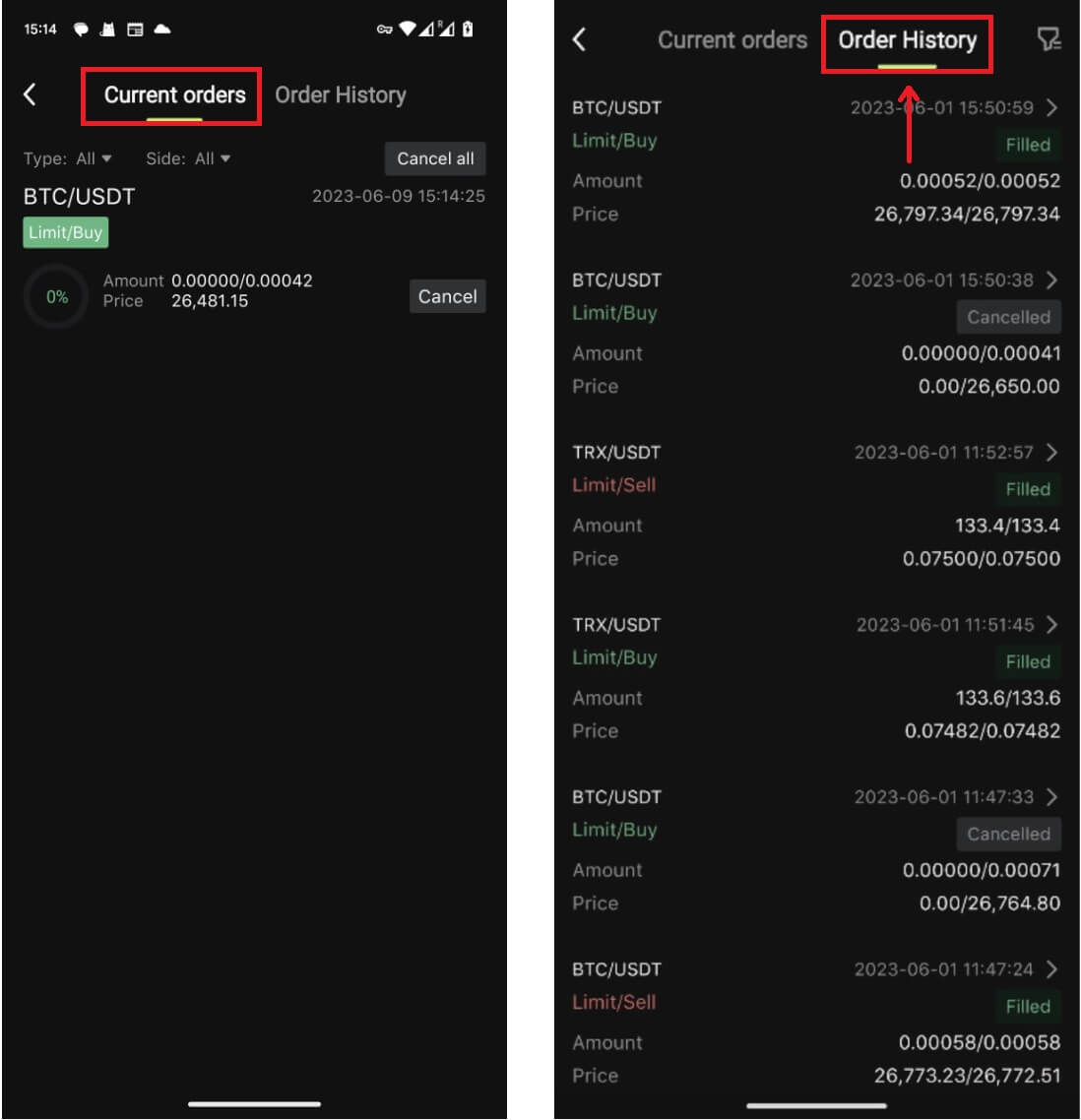Sådan logger du på og begynder at handle Crypto hos Bitunix

Sådan logger du på en konto i Bitunix
Log på din Bitunix-konto
1. Gå til Bitunix-webstedet og klik på [ Log ind ]. 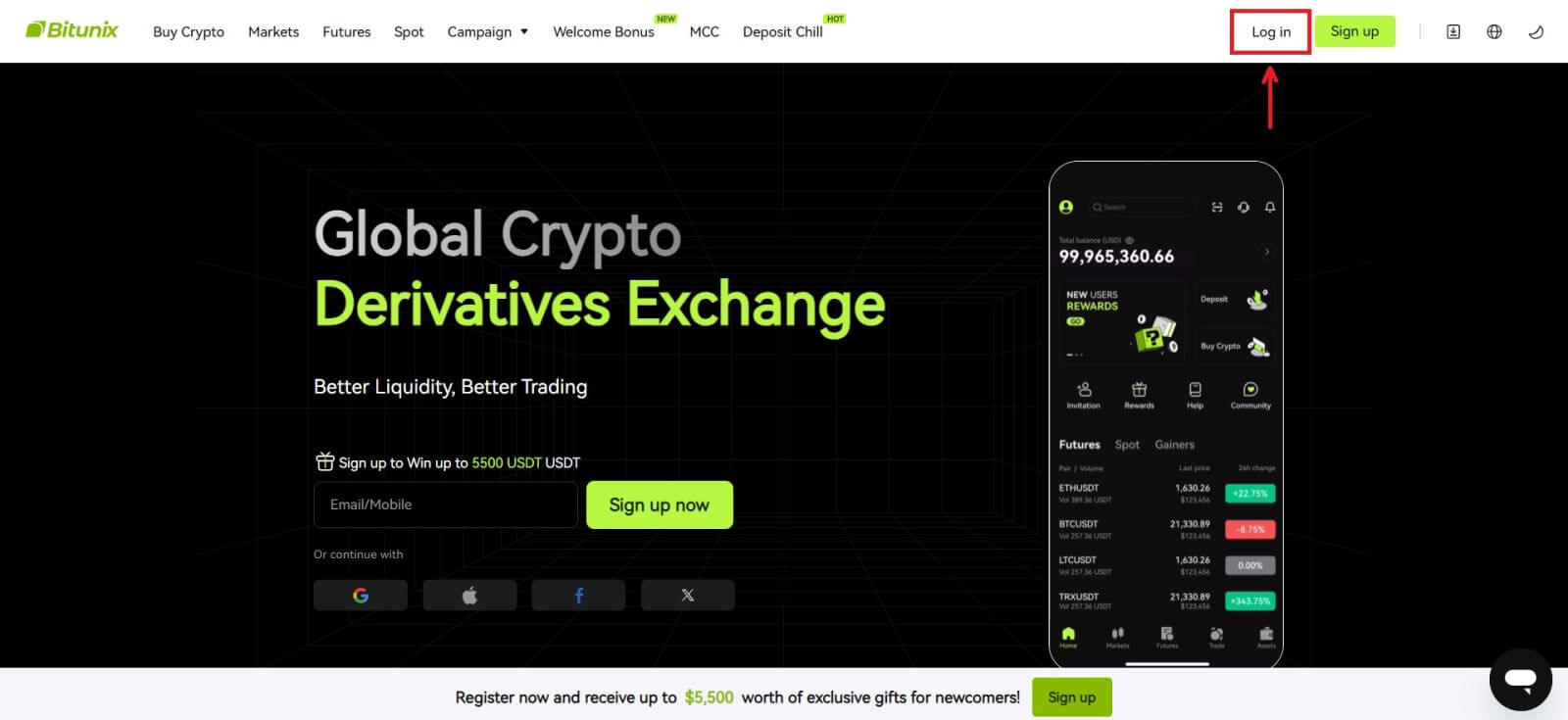 Du kan logge ind med din e-mail, mobil, Google-konto eller Apple-konto (Facebook og X-login er i øjeblikket ikke tilgængelig).
Du kan logge ind med din e-mail, mobil, Google-konto eller Apple-konto (Facebook og X-login er i øjeblikket ikke tilgængelig). 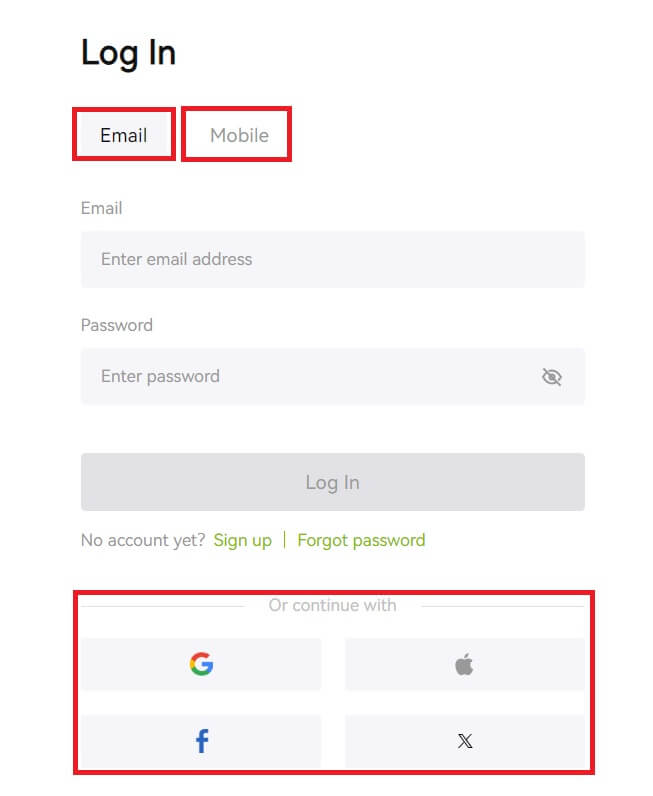 2. Indtast din e-mail/mobil og adgangskode. Klik derefter på [Log ind].
2. Indtast din e-mail/mobil og adgangskode. Klik derefter på [Log ind]. 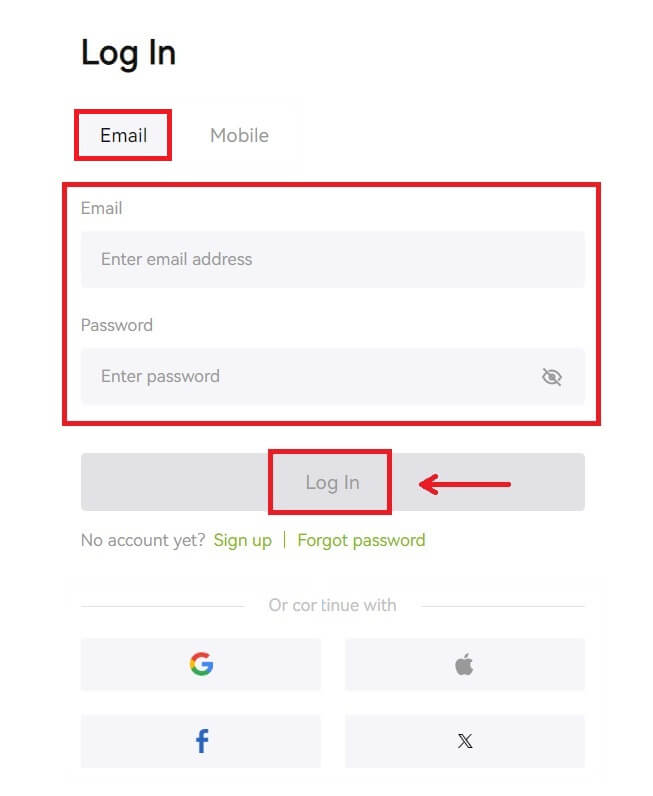
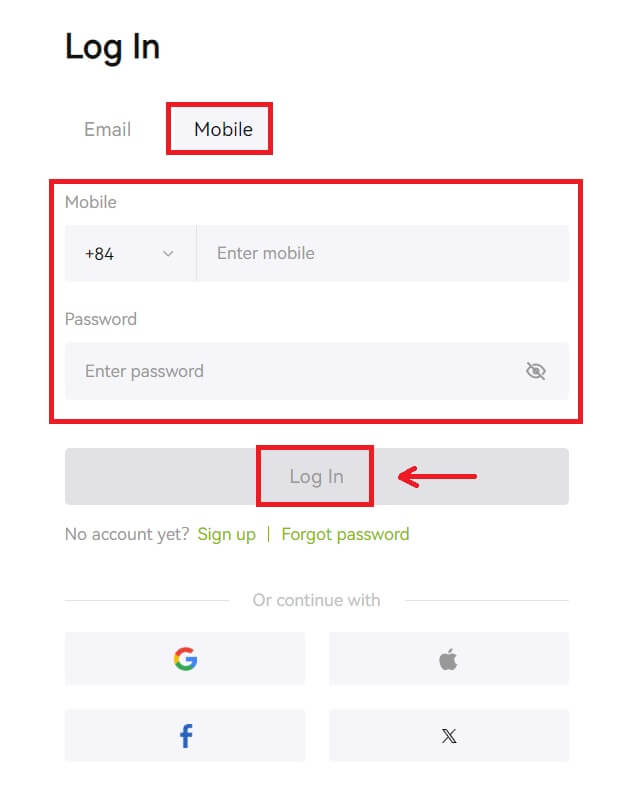 3. Hvis du har indstillet SMS-bekræftelse eller 2FA-bekræftelse, vil du blive dirigeret til bekræftelsessiden for at indtaste SMS-bekræftelseskode eller 2FA-bekræftelseskode. Klik på [Hent kode], og indsæt koden, og klik derefter på [Send].
3. Hvis du har indstillet SMS-bekræftelse eller 2FA-bekræftelse, vil du blive dirigeret til bekræftelsessiden for at indtaste SMS-bekræftelseskode eller 2FA-bekræftelseskode. Klik på [Hent kode], og indsæt koden, og klik derefter på [Send]. 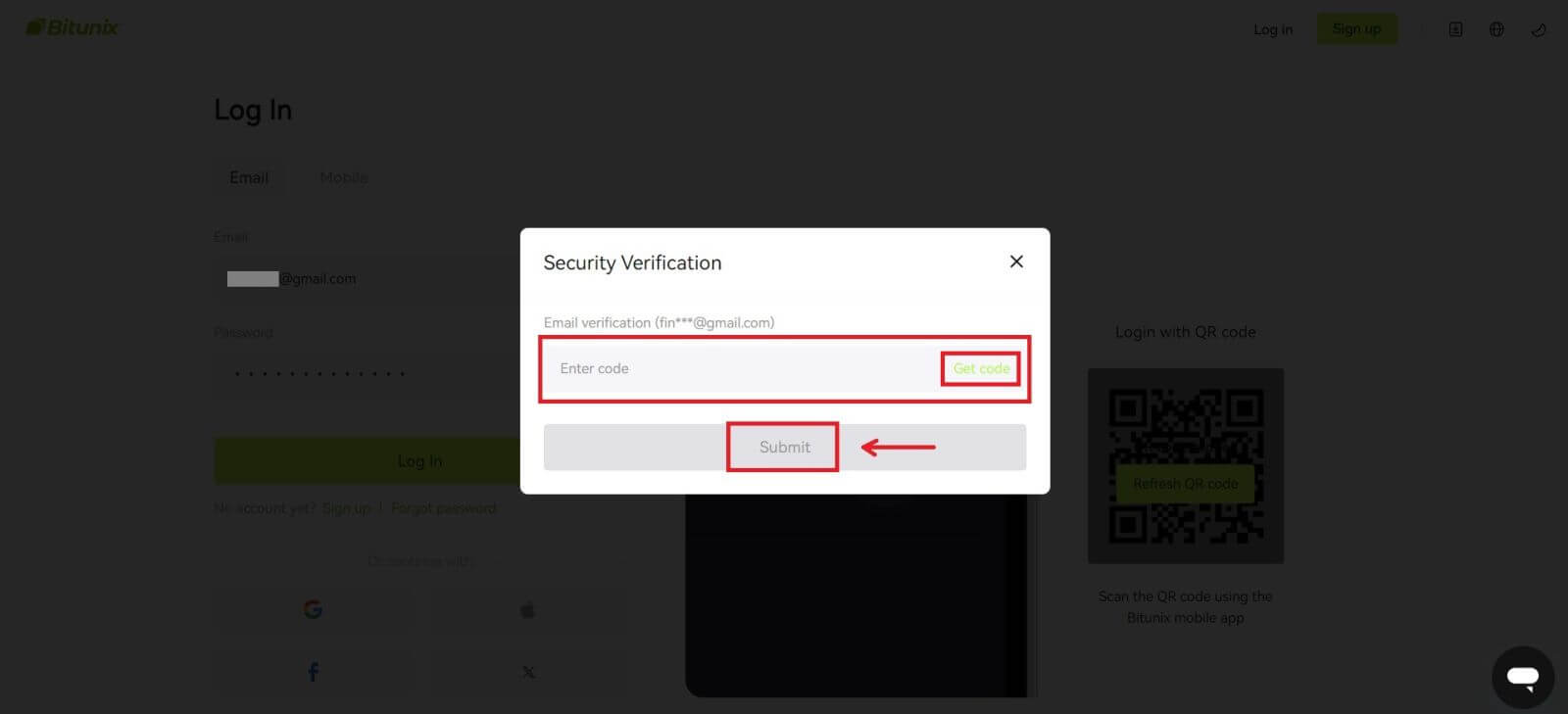 4. Efter at have indtastet den korrekte bekræftelseskode, kan du med succes bruge din Bitunix-konto til at handle.
4. Efter at have indtastet den korrekte bekræftelseskode, kan du med succes bruge din Bitunix-konto til at handle. 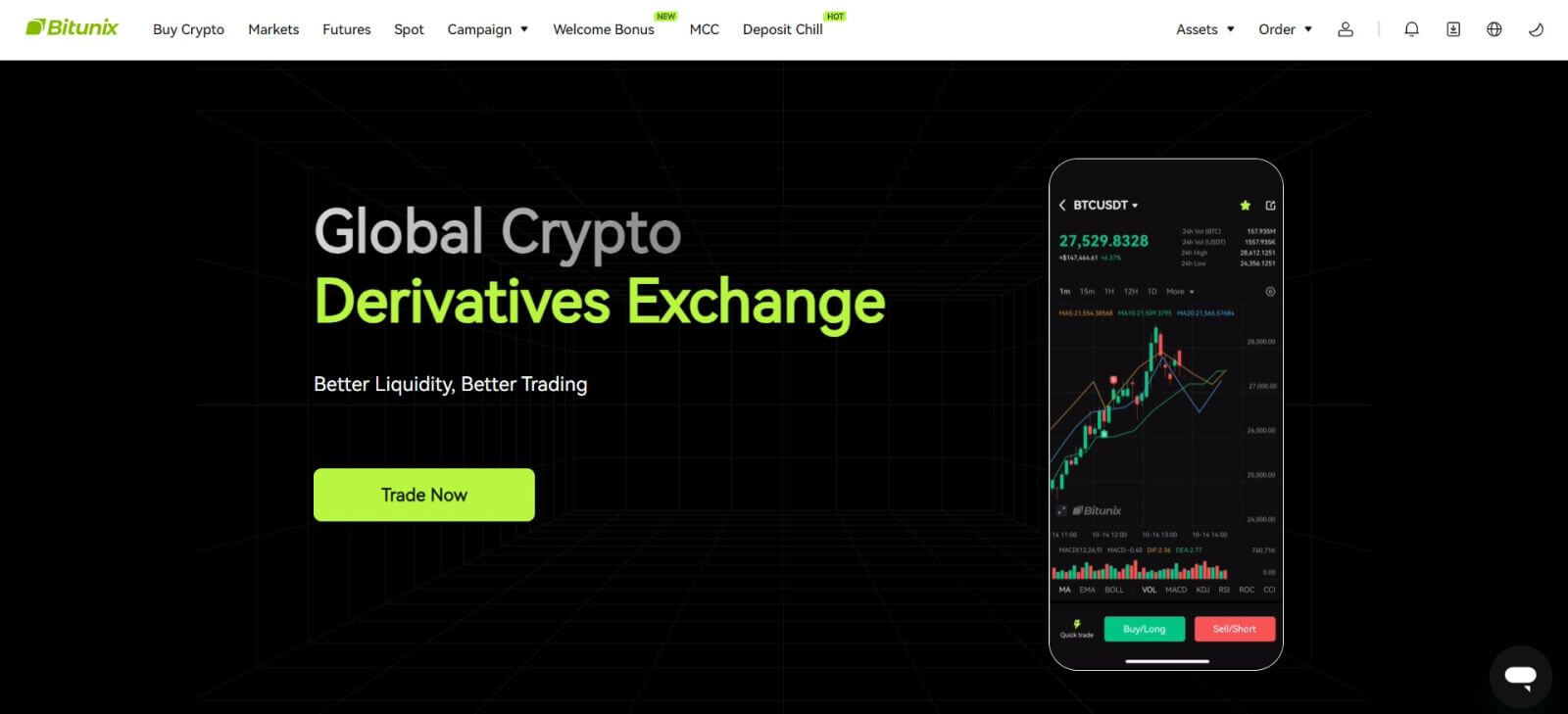
Log ind på Bitunix med din Google-konto
1. Gå til Bitunix-webstedet og klik på [ Log ind ]. 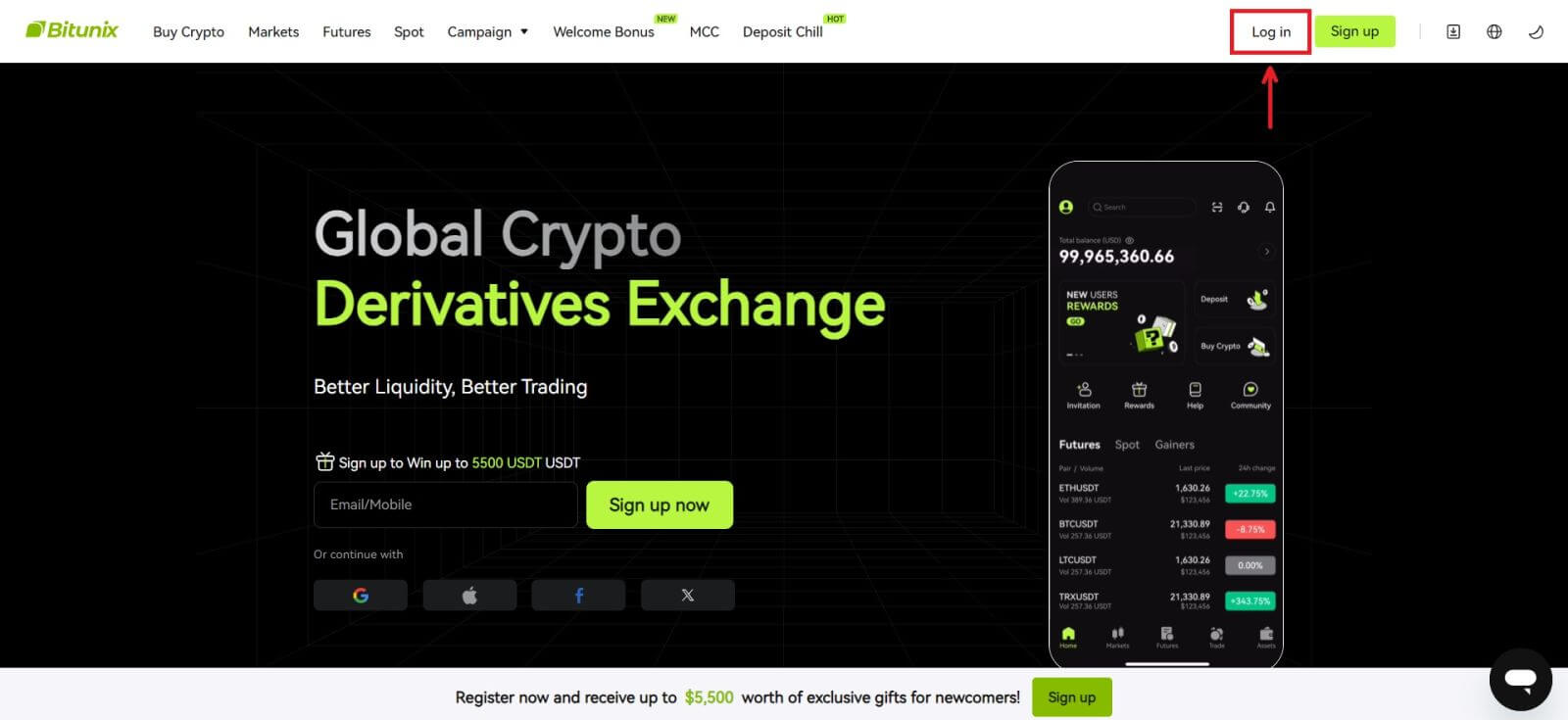 2. Vælg [Google].
2. Vælg [Google]. 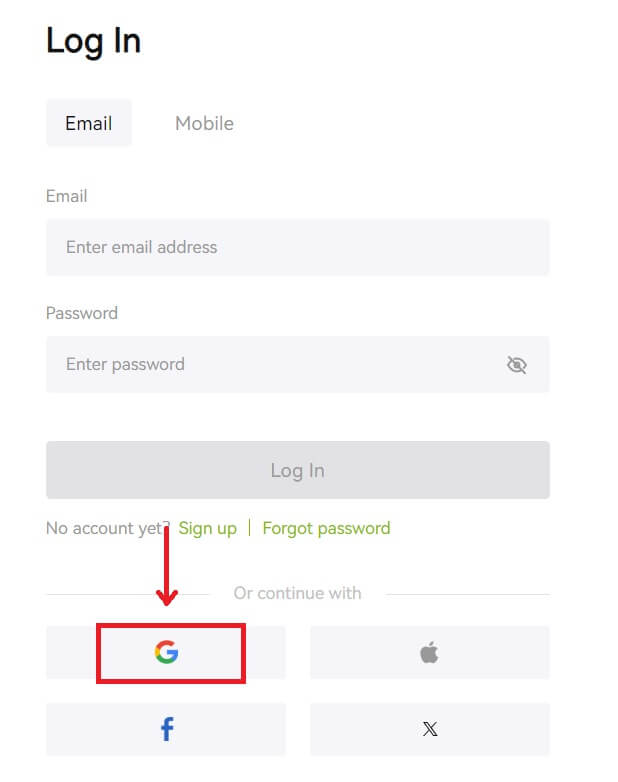 3. Et pop op-vindue vises, og du bliver bedt om at logge ind på Bitunix med din Google-konto.
3. Et pop op-vindue vises, og du bliver bedt om at logge ind på Bitunix med din Google-konto. 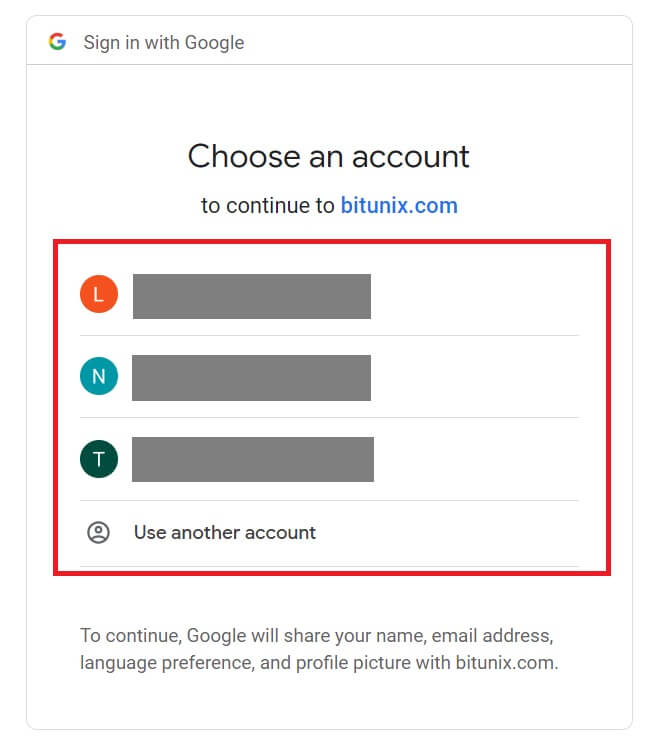 4. Indtast din e-mail og adgangskode. Klik derefter på [Næste].
4. Indtast din e-mail og adgangskode. Klik derefter på [Næste]. 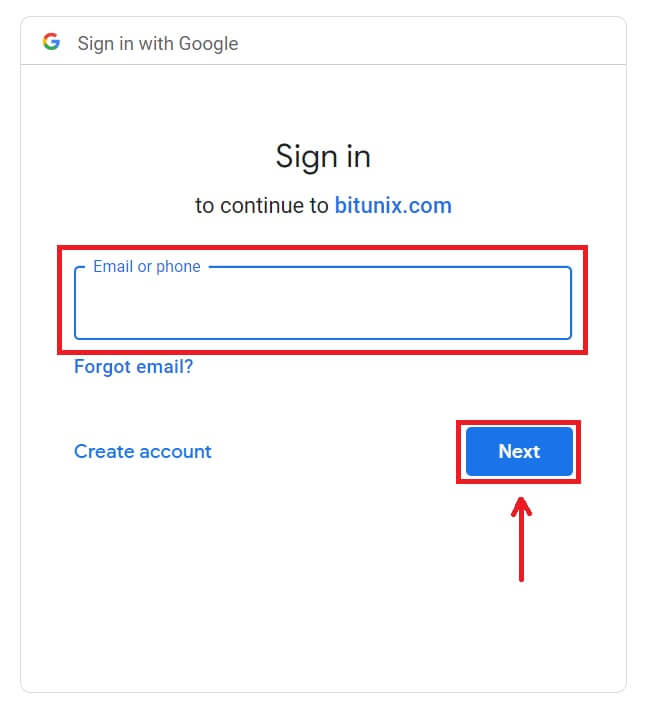
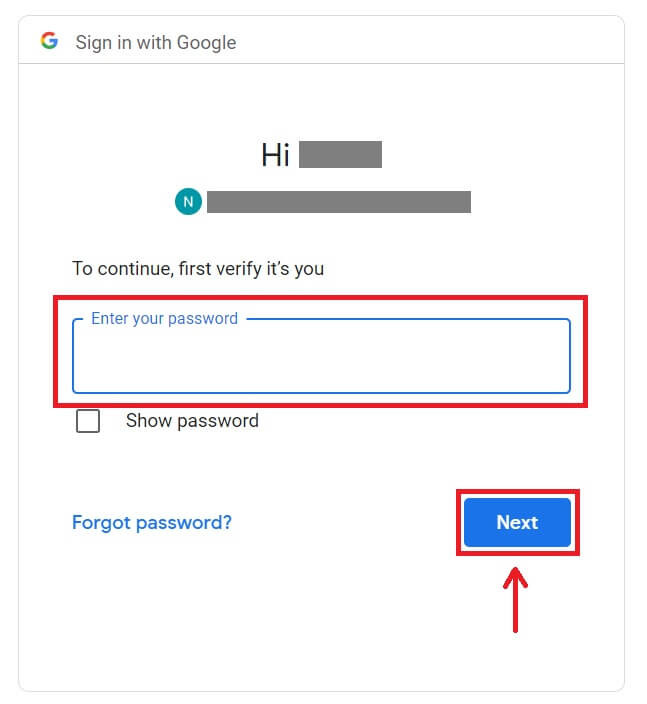 5. Klik på [Opret en ny Bitunix-konto].
5. Klik på [Opret en ny Bitunix-konto]. 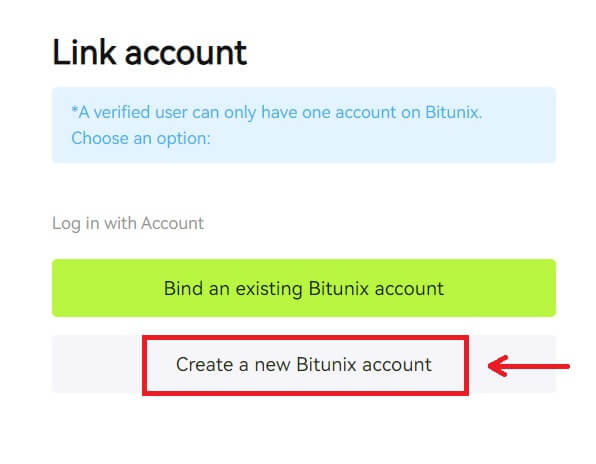 6. Udfyld dine oplysninger, læs og accepter servicevilkårene og privatlivspolitikken, og klik derefter på [Tilmeld].
6. Udfyld dine oplysninger, læs og accepter servicevilkårene og privatlivspolitikken, og klik derefter på [Tilmeld]. 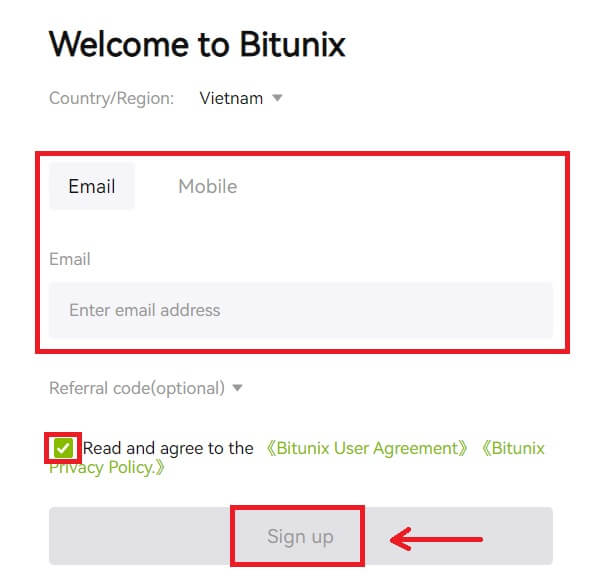 7. Når du har logget ind, vil du blive omdirigeret til Bitunix-webstedet.
7. Når du har logget ind, vil du blive omdirigeret til Bitunix-webstedet. 
Log ind på Bitunix med din Apple-konto
Med Bitunix har du også mulighed for at logge ind på din konto via Apple. For at gøre det skal du blot:
1. Besøg Bitunix og klik på [ Log ind ]. 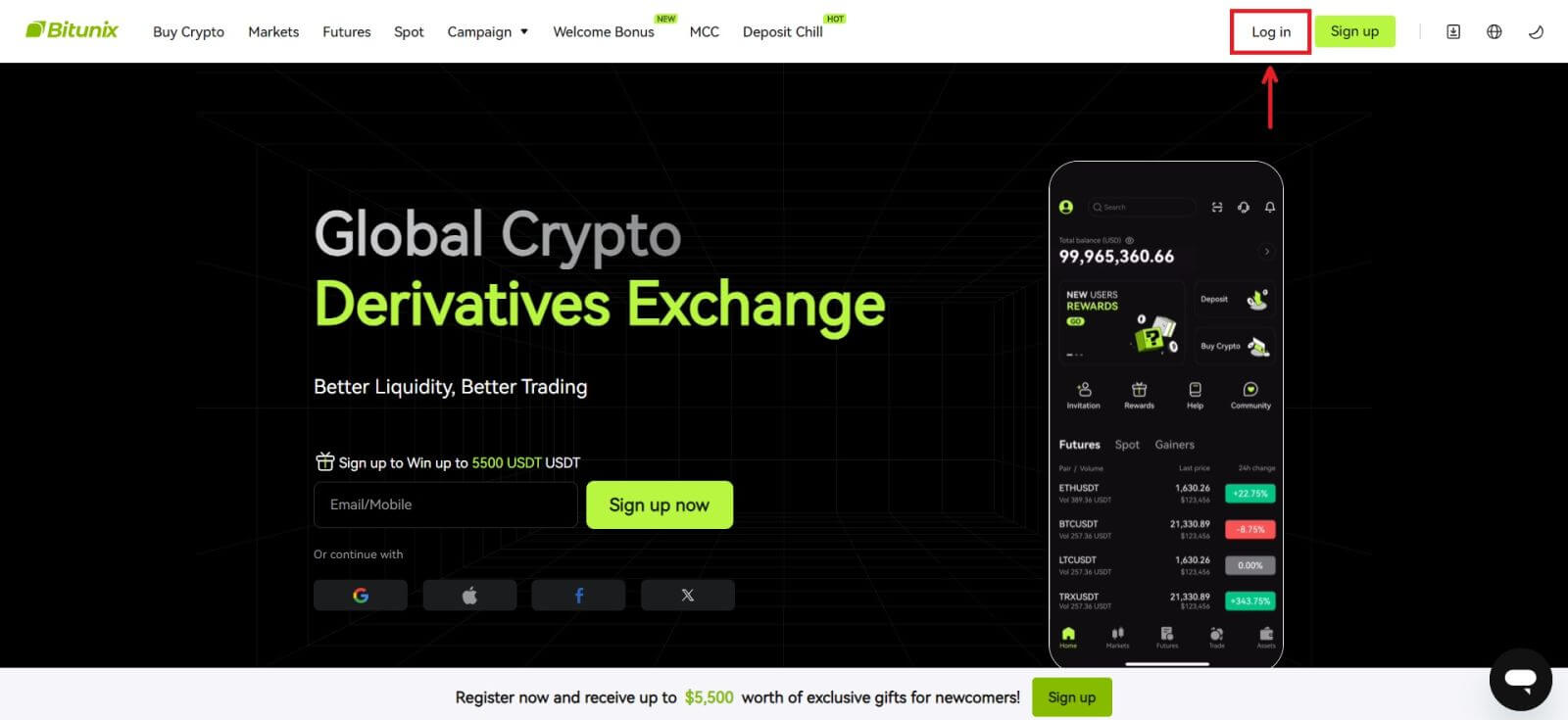 2. Klik på knappen [Apple].
2. Klik på knappen [Apple]. 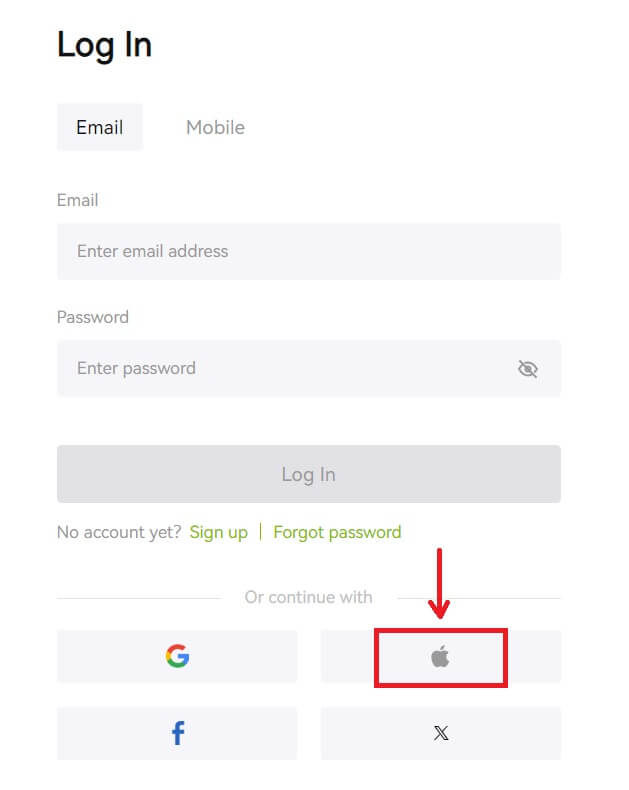 3. Indtast dit Apple-id og din adgangskode for at logge på Bitunix.
3. Indtast dit Apple-id og din adgangskode for at logge på Bitunix. 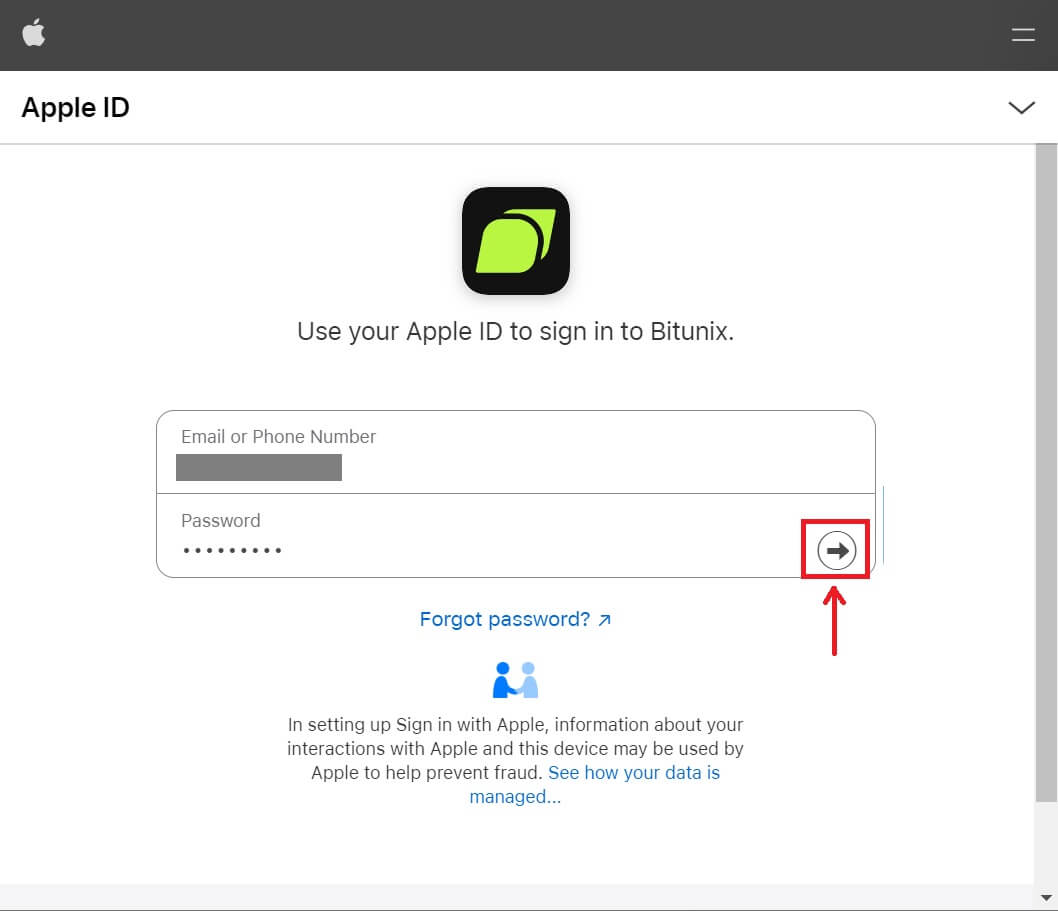
 4. Klik på [Opret en ny Bitunix-konto].
4. Klik på [Opret en ny Bitunix-konto]. 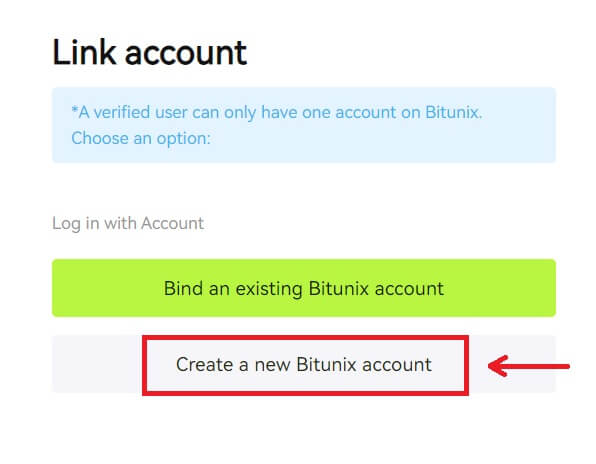 5. Udfyld dine oplysninger, læs og accepter servicevilkårene og privatlivspolitikken, og klik derefter på [Tilmeld].
5. Udfyld dine oplysninger, læs og accepter servicevilkårene og privatlivspolitikken, og klik derefter på [Tilmeld]. 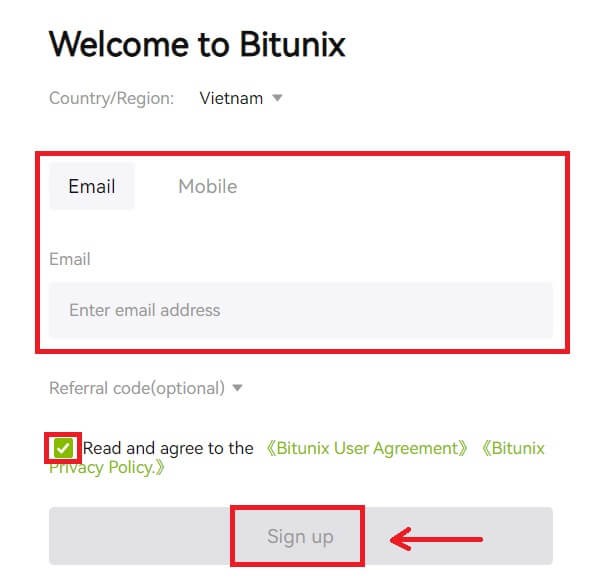 6. Når du har logget ind, vil du blive omdirigeret til Bitunix-webstedet.
6. Når du har logget ind, vil du blive omdirigeret til Bitunix-webstedet.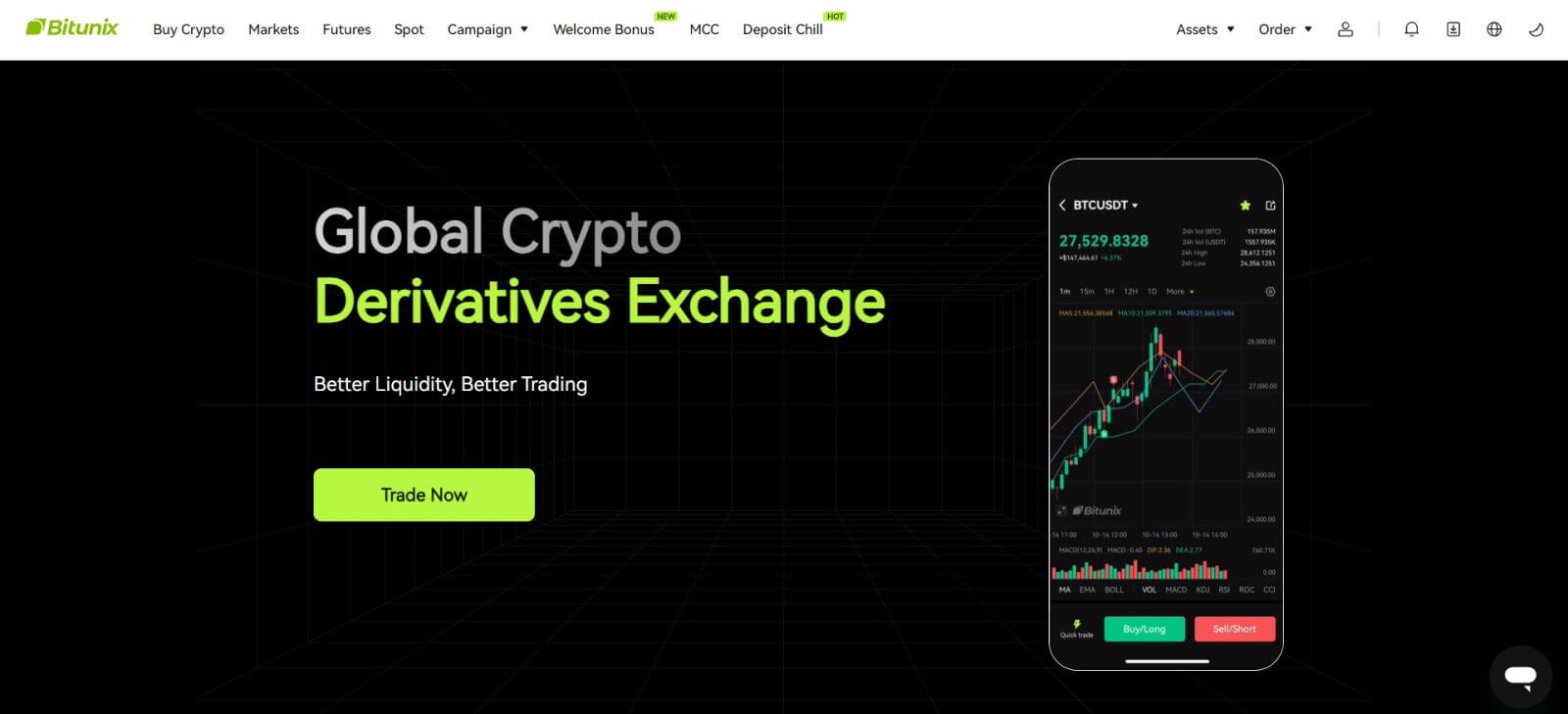
Log ind på Bitunix-appen
1. Åbn Bitunix-appen og klik på [ Login/Sign up ]. 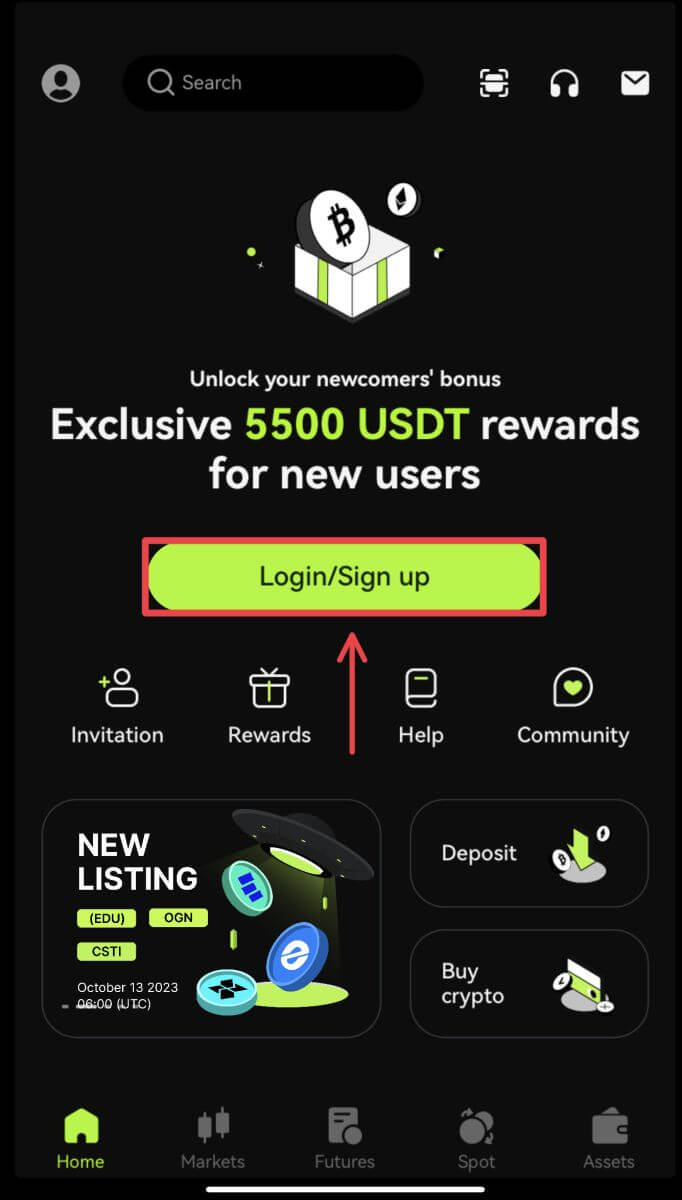
Log på med e-mail/mobil
2. Udfyld dine oplysninger og klik på [Log ind] 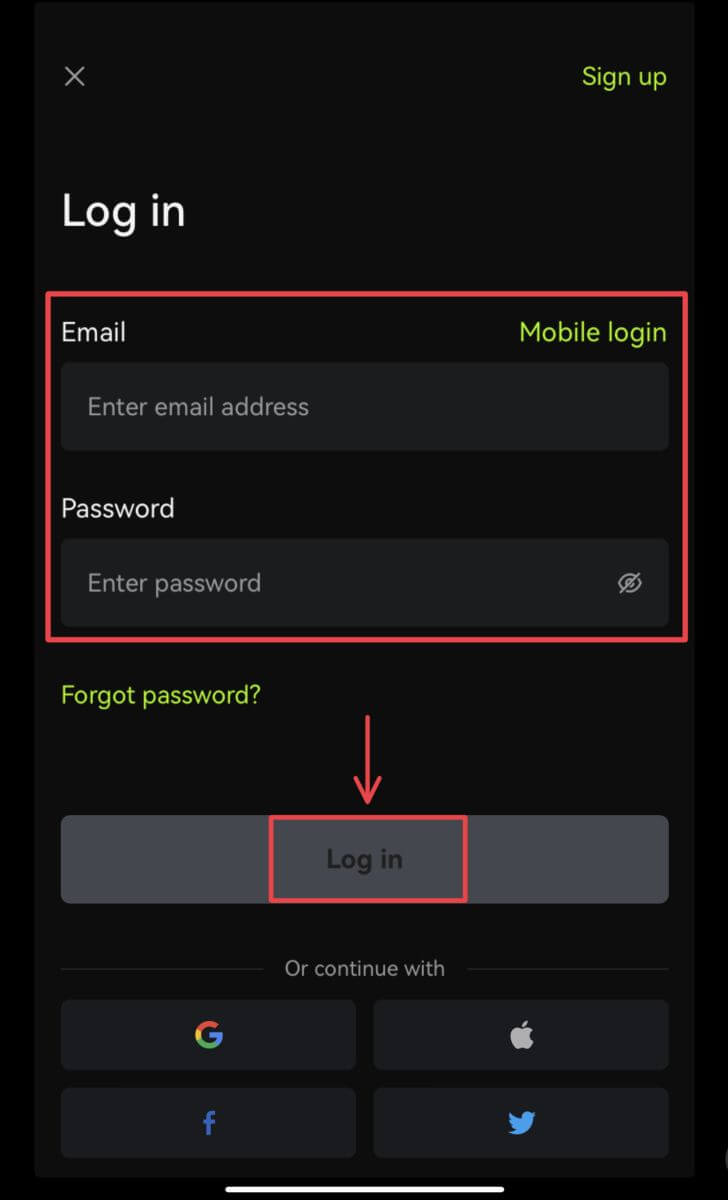
3. Indtast sikkerhedskoden og klik på [Access Bitunix]. 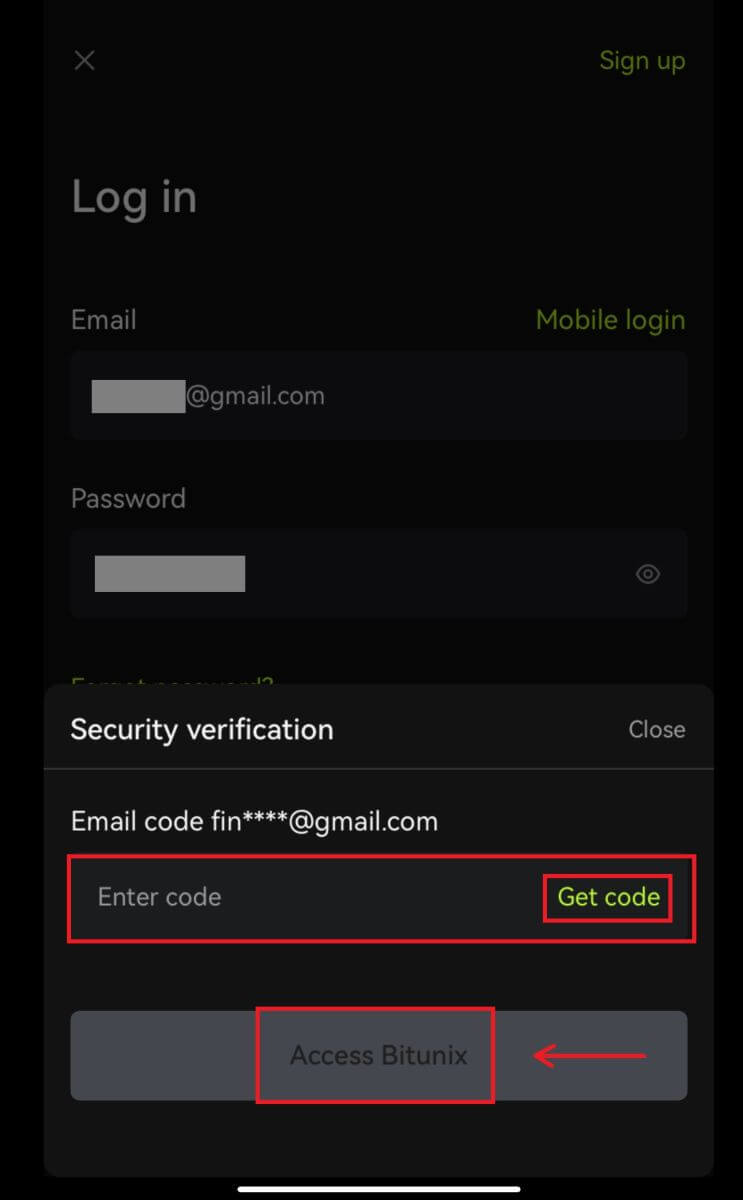
4. Og du bliver logget ind og kan begynde at handle! 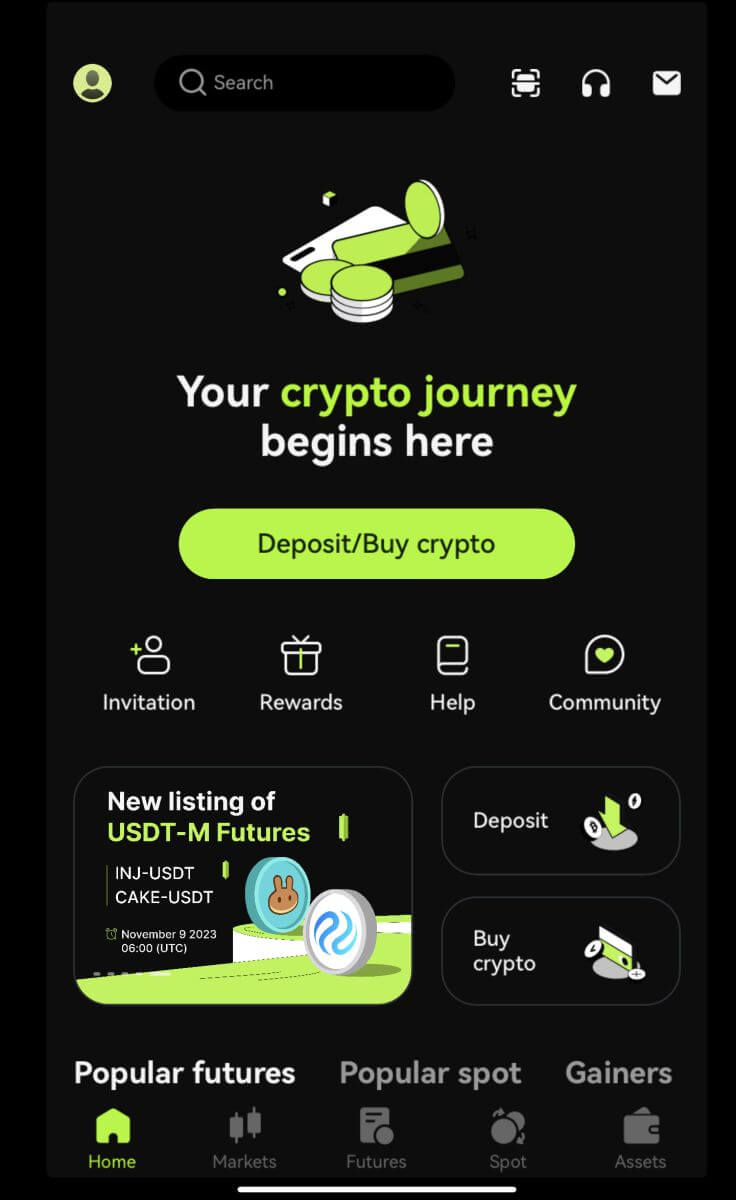
Log på med Google/Apple
2. Klik på knappen [Google] eller [Apple]. 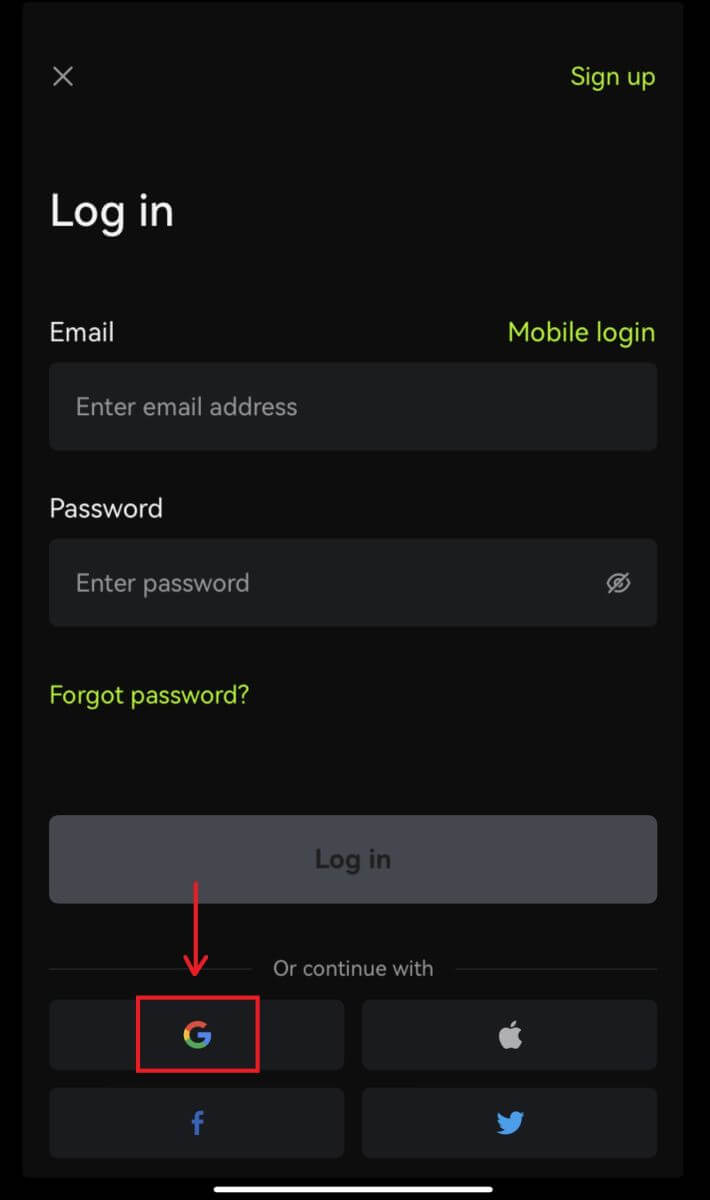
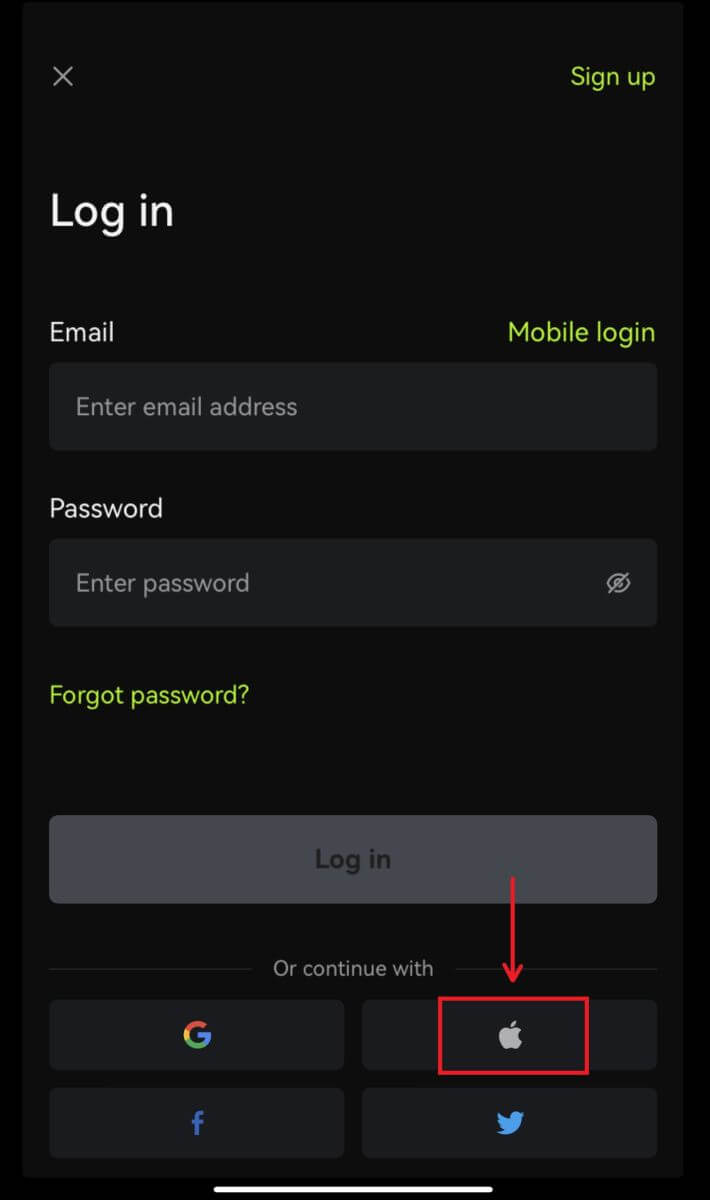 3. Bekræft den konto, du bruger.
3. Bekræft den konto, du bruger. 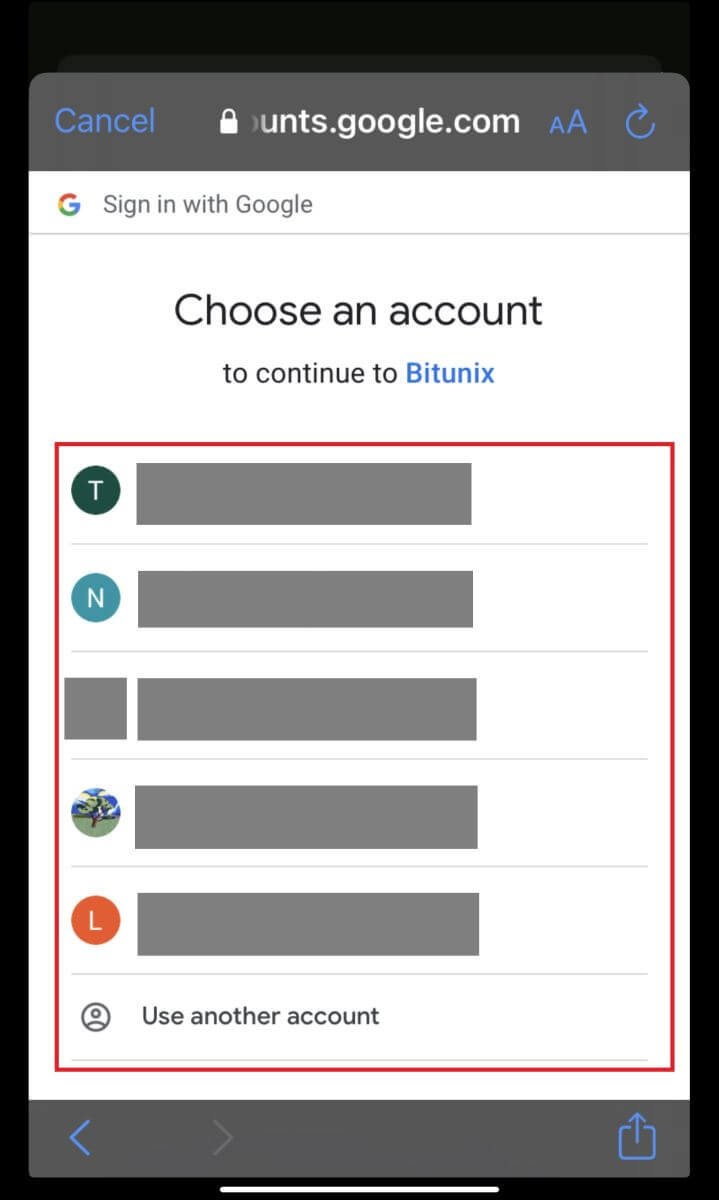
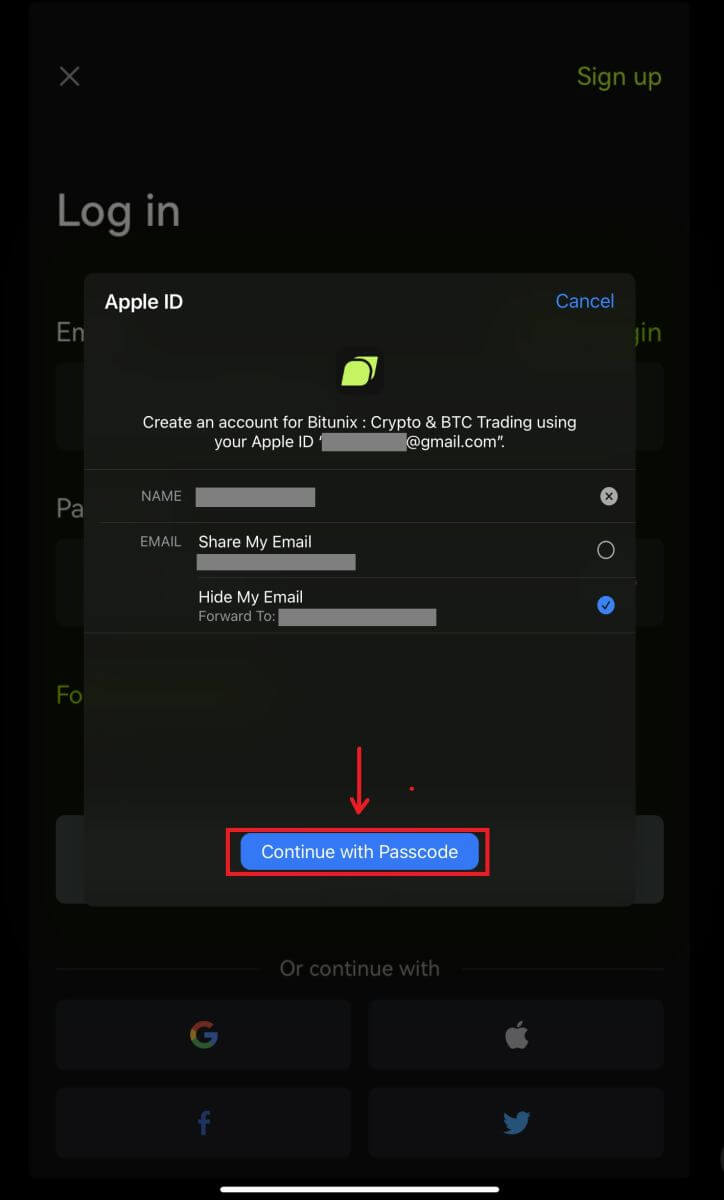
4. Klik på [Opret en ny Bitunix-konto] og udfyld derefter dine oplysninger og klik på [Tilmeld]. 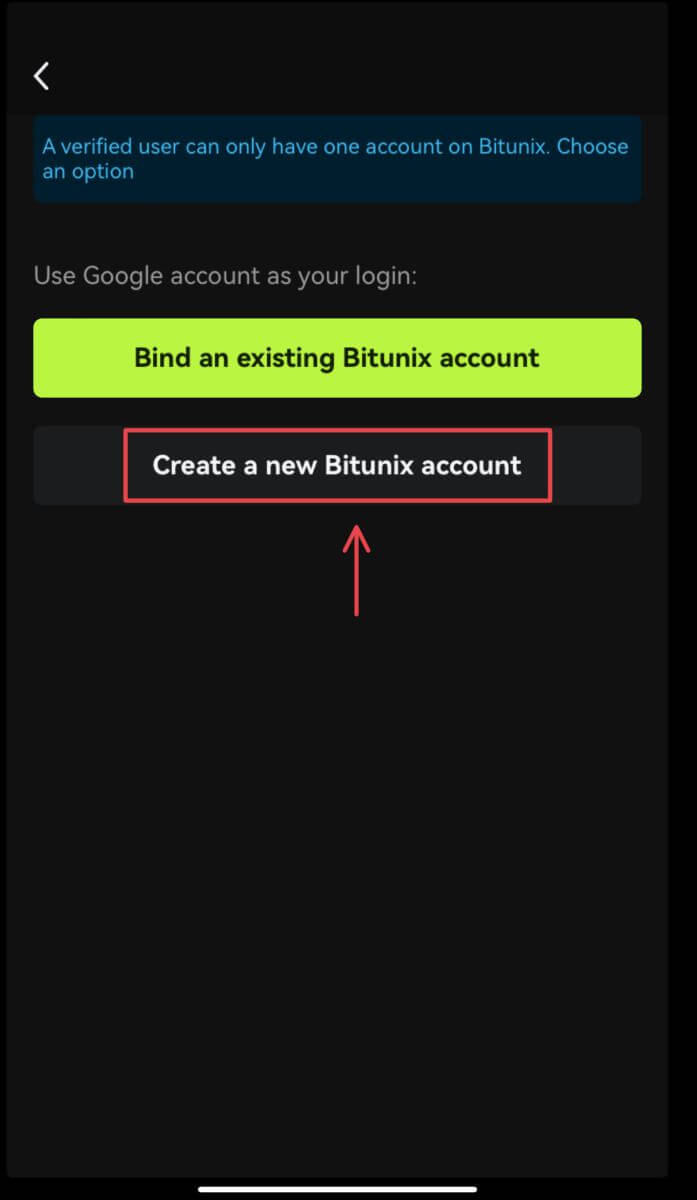
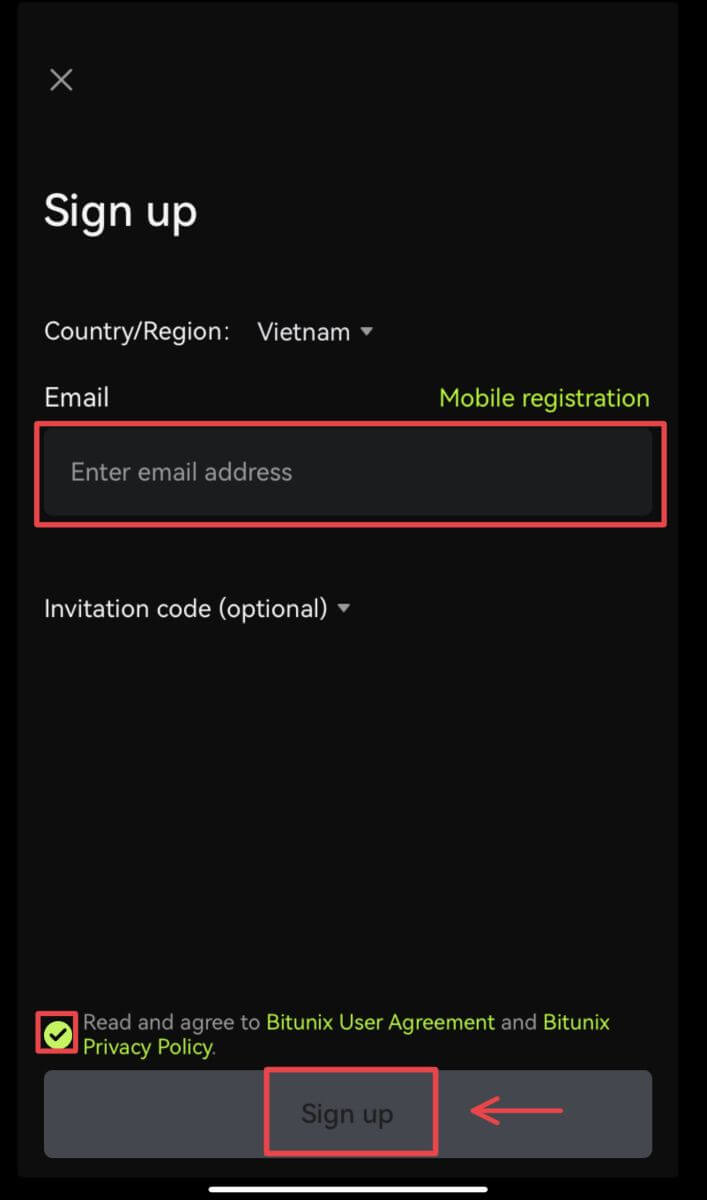
5. Og du bliver logget ind og kan begynde at handle! 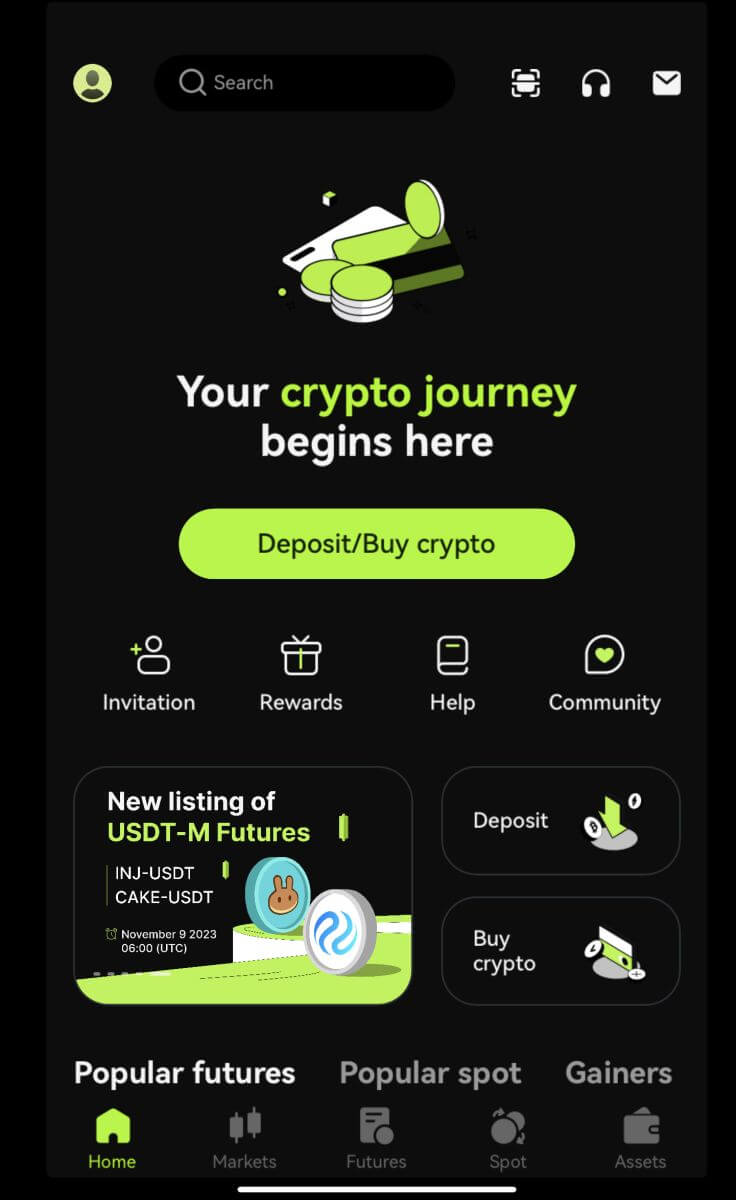
Jeg har glemt min adgangskode fra Bitunix-kontoen
Du kan nulstille din kontoadgangskode fra Bitunix-webstedet eller appen. Bemærk venligst, at af sikkerhedsmæssige årsager vil udbetalinger fra din konto blive suspenderet i 24 timer efter en nulstilling af adgangskoden.
1. Gå til Bitunix-webstedet og klik på [Log ind]. 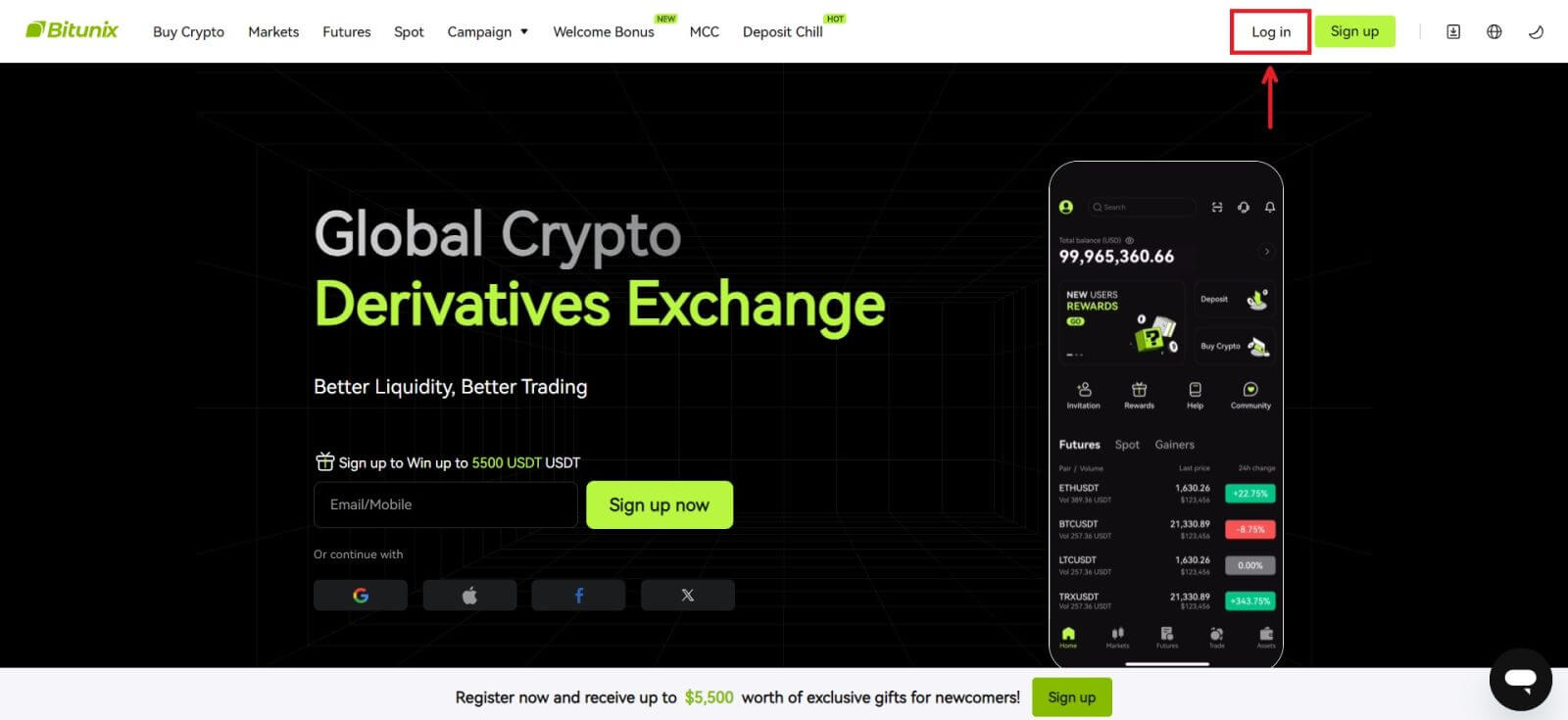 2. På login-siden skal du klikke på [Glemt adgangskode].
2. På login-siden skal du klikke på [Glemt adgangskode]. 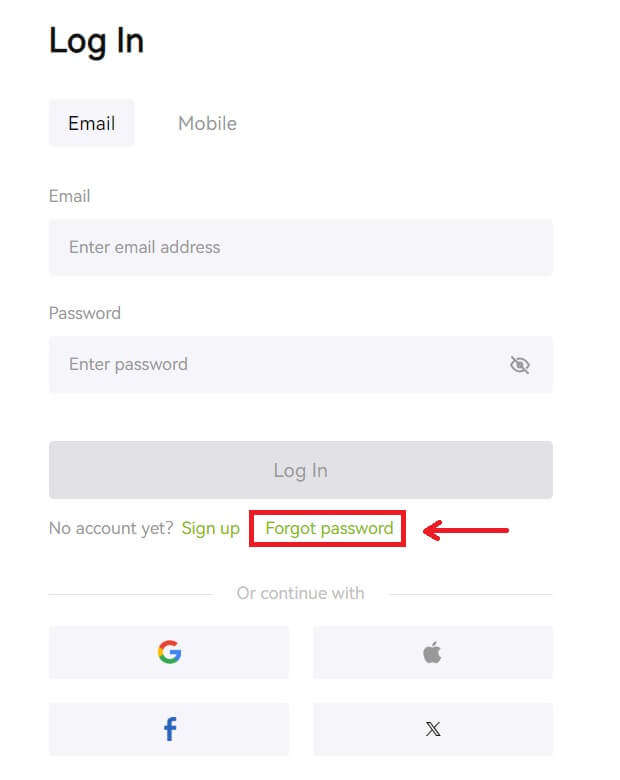 3. Indtast din konto-e-mail eller telefonnummer, og klik på [Næste]. Bemærk venligst, at af sikkerhedsmæssige årsager vil udbetalinger fra din konto blive suspenderet i 24 timer efter en nulstilling af adgangskoden.
3. Indtast din konto-e-mail eller telefonnummer, og klik på [Næste]. Bemærk venligst, at af sikkerhedsmæssige årsager vil udbetalinger fra din konto blive suspenderet i 24 timer efter en nulstilling af adgangskoden. 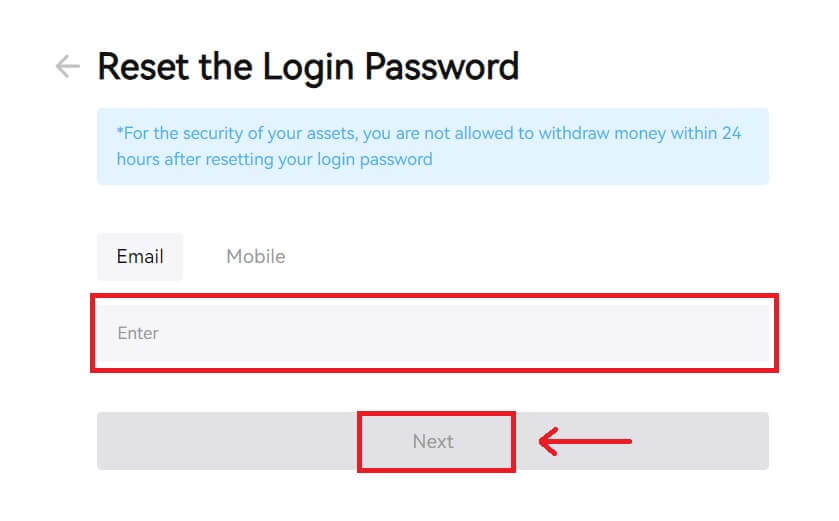 4. Indtast den bekræftelseskode, du modtog i din e-mail eller SMS, og klik på [Send] for at fortsætte.
4. Indtast den bekræftelseskode, du modtog i din e-mail eller SMS, og klik på [Send] for at fortsætte. 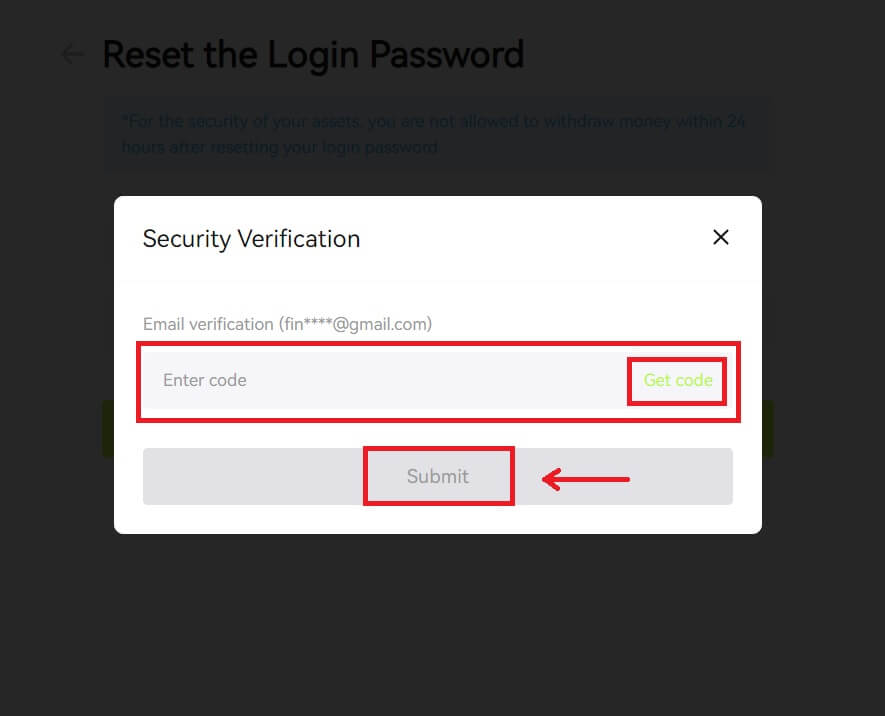 5. Indtast din nye adgangskode, og klik på [Næste].
5. Indtast din nye adgangskode, og klik på [Næste]. 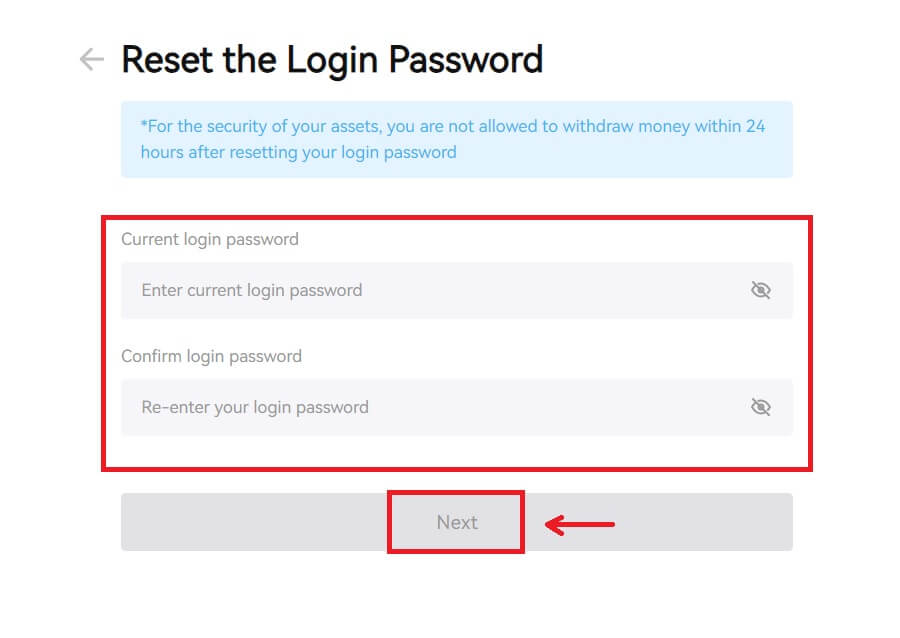 6. Når din adgangskode er blevet nulstillet, vil webstedet dirigere dig tilbage til login-siden. Log ind med din nye adgangskode, og du er godt i gang.
6. Når din adgangskode er blevet nulstillet, vil webstedet dirigere dig tilbage til login-siden. Log ind med din nye adgangskode, og du er godt i gang. 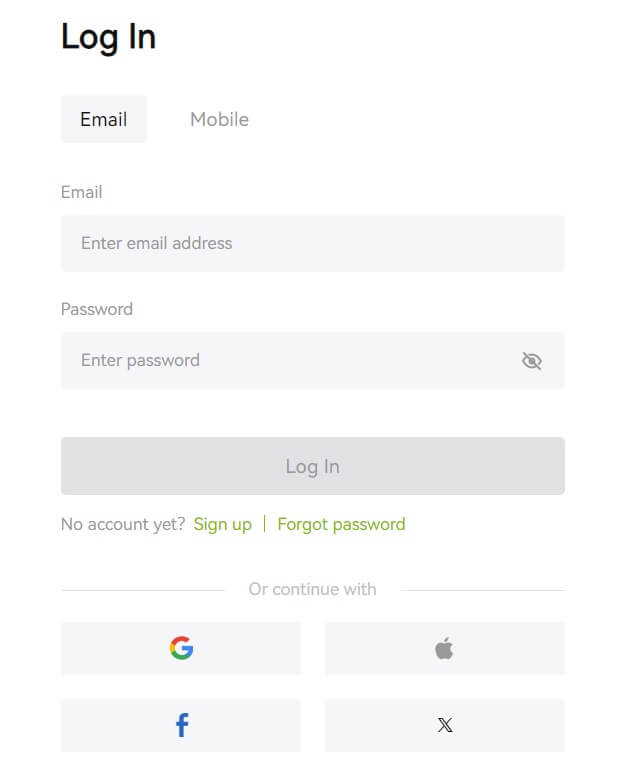
Ofte stillede spørgsmål (FAQ)
Den siger, at telefonnummeret allerede var taget. Hvorfor?
Ét telefonnummer kan kun knyttes til én konto eller bruges som brugernavn. Hvis det nævnte telefonnummer ikke er knyttet til din egen Bitunix-konto, anbefaler vi, at du knytter et andet telefonnummer, som også er dit, til din konto. Hvis det nævnte telefonnummer er knyttet til din egen Bitunix-konto, skal du først fjerne det fra denne konto.
Sådan ændrer du min e-mail
Efter brugere har oprettet e-mail-adresse, hvis brugere mister adgang til deres gamle e-mailadresse eller. ønsker at ændre en ny e-mailadresse, giver Bitunix brugere mulighed for at ændre deres e-mailadresse.
1. Når du er logget ind på din konto, skal du vælge "Sikkerhed" under brugerikonet øverst til højre. 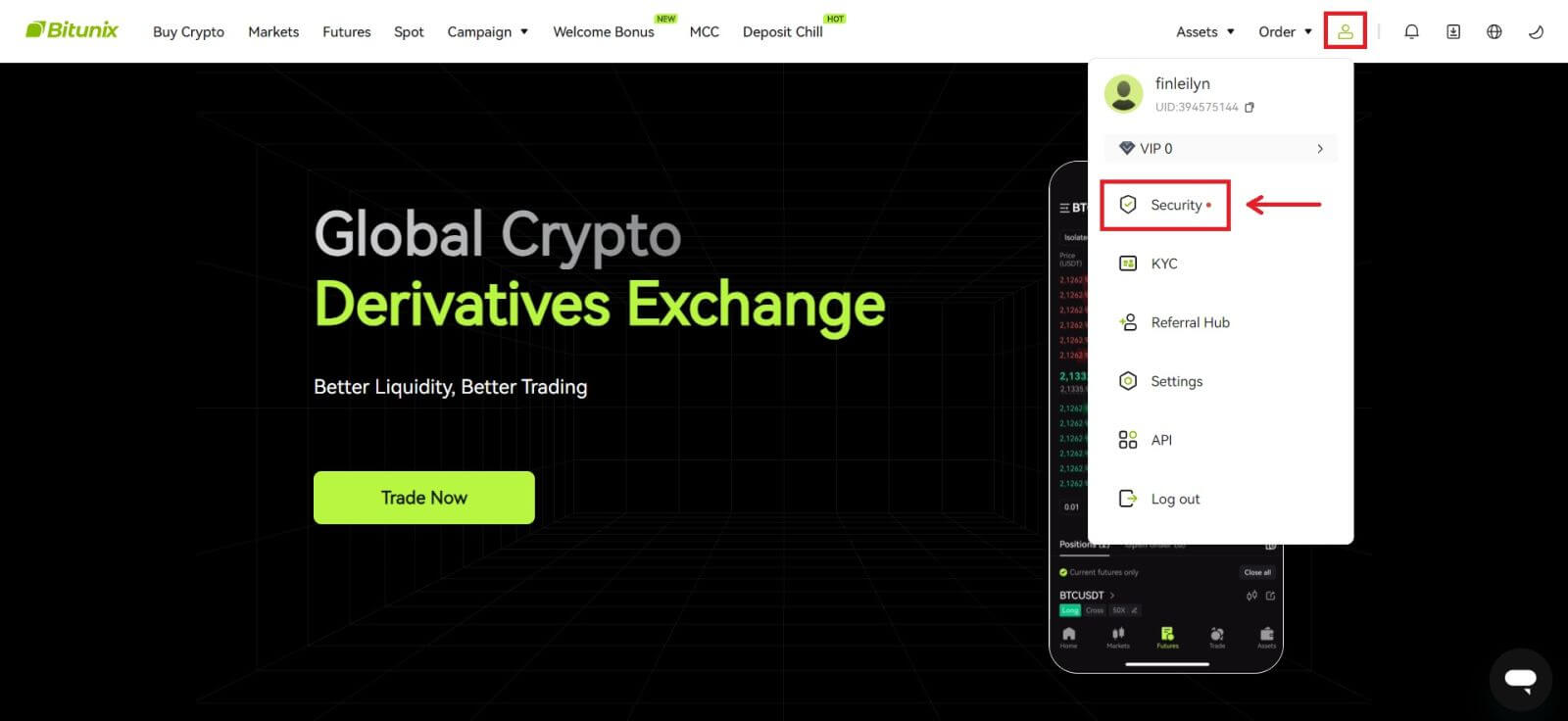 2. Klik på [Skift] ud for "E-mail-bekræftelseskode".
2. Klik på [Skift] ud for "E-mail-bekræftelseskode". 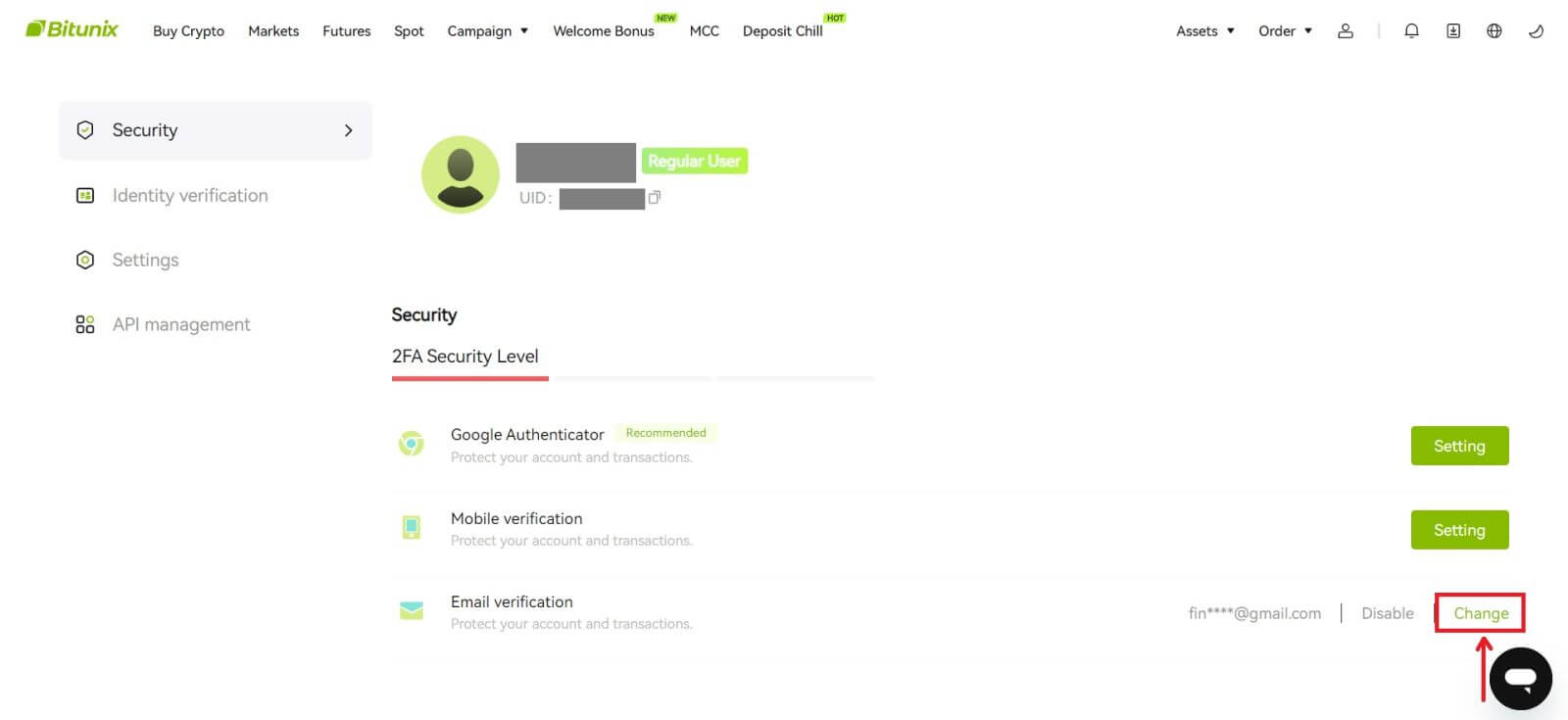 3. Indtast den nye e-mailadresse. Klik på [Hent kode] under Sikkerhedsbekræftelse. Indtast den anden 6-cifrede kode sendt til den gamle e-mailadresse. Hvis brugere har konfigureret Google Authenticator, skal brugerne også indtaste den 6-cifrede Google Authenticator-kode.
3. Indtast den nye e-mailadresse. Klik på [Hent kode] under Sikkerhedsbekræftelse. Indtast den anden 6-cifrede kode sendt til den gamle e-mailadresse. Hvis brugere har konfigureret Google Authenticator, skal brugerne også indtaste den 6-cifrede Google Authenticator-kode.
Klik på [Send] for at fuldføre.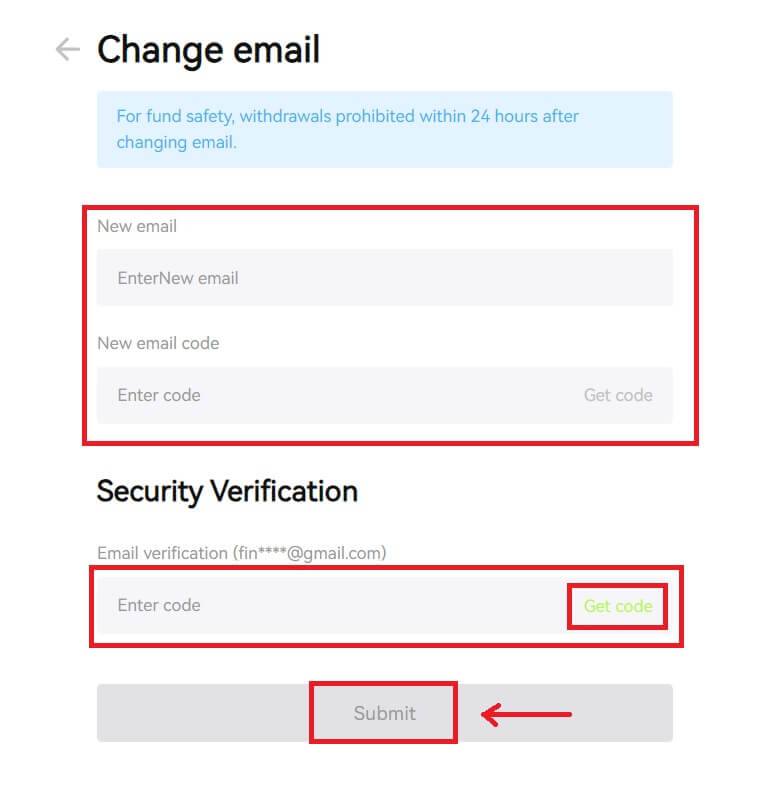
Sådan handler du krypto på Bitunix
Sådan handler du spot på Bitunix (web)
Hvad er spothandel?
Spothandel er mellem to forskellige kryptovalutaer, hvor en af valutaerne bruges til at købe andre valutaer. Handelsreglerne skal matche transaktioner i rækkefølgen af prisprioritet og tidsprioritet og direkte realisere udvekslingen mellem to kryptovalutaer. For eksempel refererer BTC/USDT til udvekslingen mellem USDT og BTC.
1. Log ind på din konto på Bitunix, klik på [Spot]. 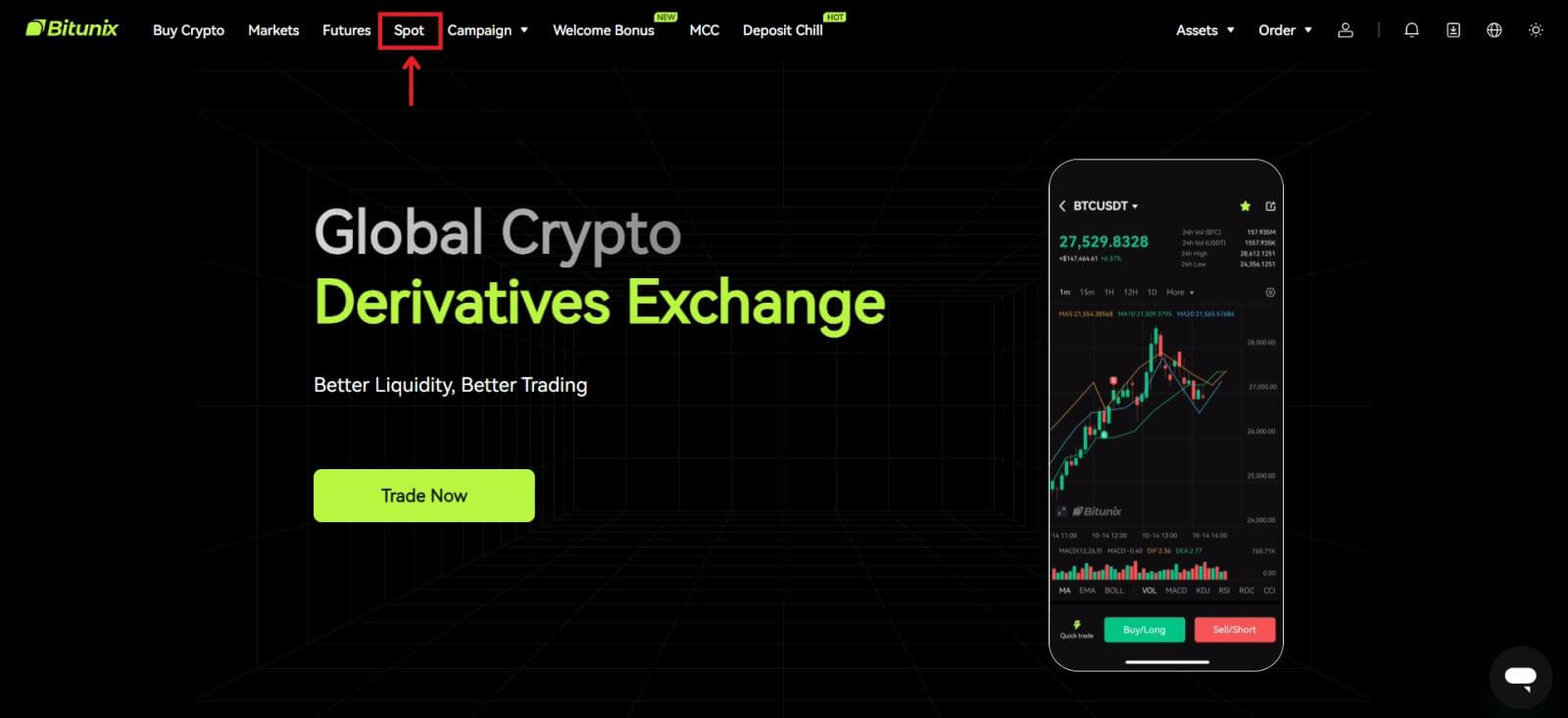 Spothandelsgrænseflade:
Spothandelsgrænseflade:
1. Handelspar: Viser det aktuelle handelsparnavn, såsom BTC/USDT er handelsparret mellem BTC og USDT.
2. Transaktionsdata: den aktuelle pris på parret, 24 timers prisændring, højeste pris, laveste pris, transaktionsvolumen og transaktionsbeløb.
3. Søgeområde: brugere kan bruge søgefeltet eller direkte klikke på listen nedenfor for at skifte krypto, der skal
handles . værktøjer, der giver brugerne mulighed for at vælge forskellige indikatorer til teknisk analyse
5. Ordrebog og markedshandler: ordrebog i realtid og handelssituation for det aktuelle handelspar.
6. Køb og salg panel: brugere kan indtaste pris og beløb for at købe eller sælge, og kan også vælge at skifte mellem grænse- eller markedsprishandel.
7. Ordreinformation: brugere kan se den aktuelle åbne ordre og ordrehistorik for tidligere ordrer. 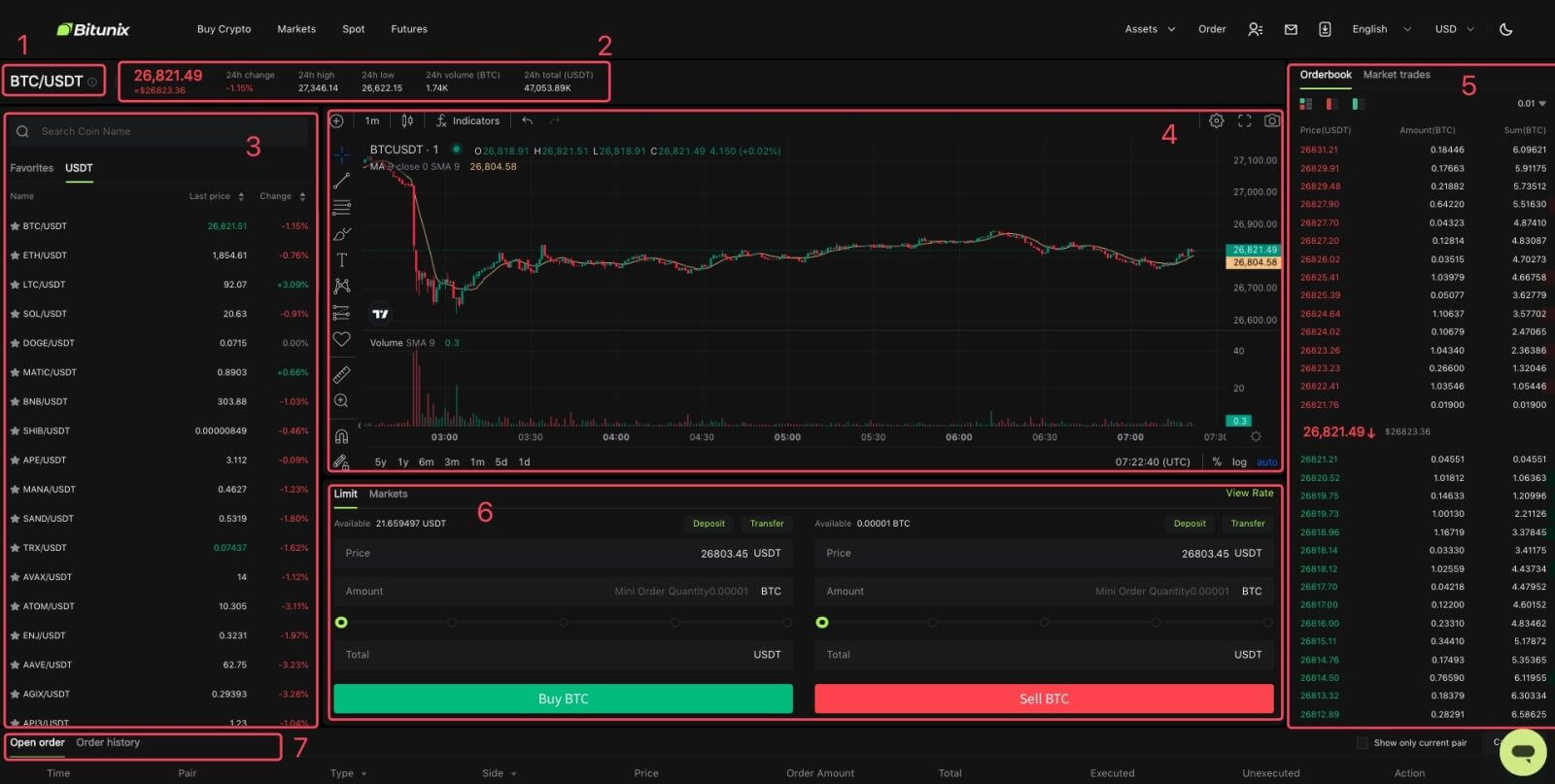
2. Søg efter BTC i venstre side, eller klik på BTC/USDT på listen. 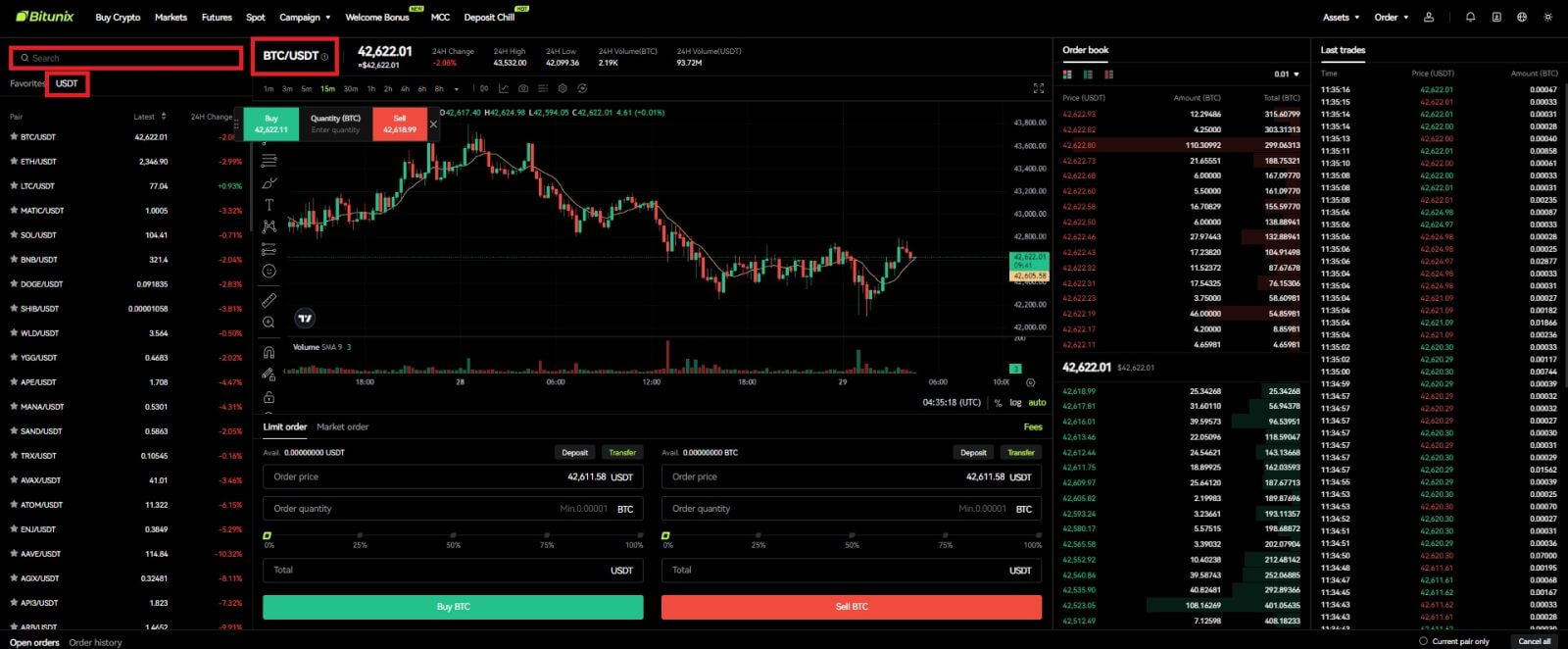
3. På den nederste del af siden skal du vælge "Limit" eller "Markets" ordre.
Hvis brugerne vælger grænseordren, skal de indtaste både pris og beløb, før de kan afgive ordren.
Hvis brugerne vælger markedsordren, er de kun forpligtet til at indtaste den samlede værdi i USDT, da ordren vil blive placeret under den seneste markedspris. Hvis brugerne vælger at sælge med markedsordre, kræves kun mængden af BTC til at sælge.
For at købe BTC skal du indtaste prisen og beløbet for limitordre, eller blot indtaste beløbet for markedsordre, klik på [Køb BTC]. Hvis du sælger din BTC for USDT, skal du bruge den til højre og klikke på [Sælg BTC]. 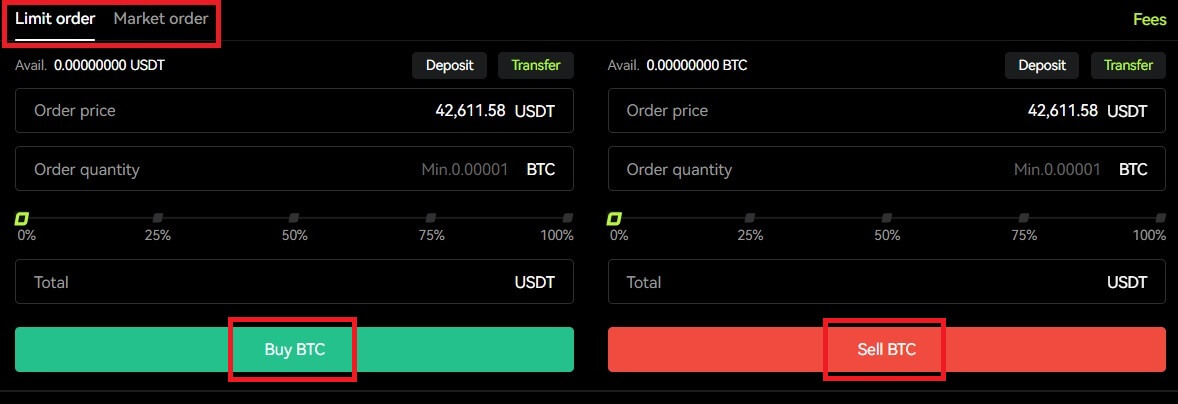 4. Hvis en limiteret ordre ikke udfyldes med det samme, kan du finde den under "Åben ordre", og annullere den ved at klikke på [Annuller].
4. Hvis en limiteret ordre ikke udfyldes med det samme, kan du finde den under "Åben ordre", og annullere den ved at klikke på [Annuller].  5. Under "Ordrehistorik" kan brugere se alle deres tidligere ordrer inklusive deres pris, beløb og status, under "Detaljer" kan brugere også se gebyret og den opfyldte pris.
5. Under "Ordrehistorik" kan brugere se alle deres tidligere ordrer inklusive deres pris, beløb og status, under "Detaljer" kan brugere også se gebyret og den opfyldte pris. 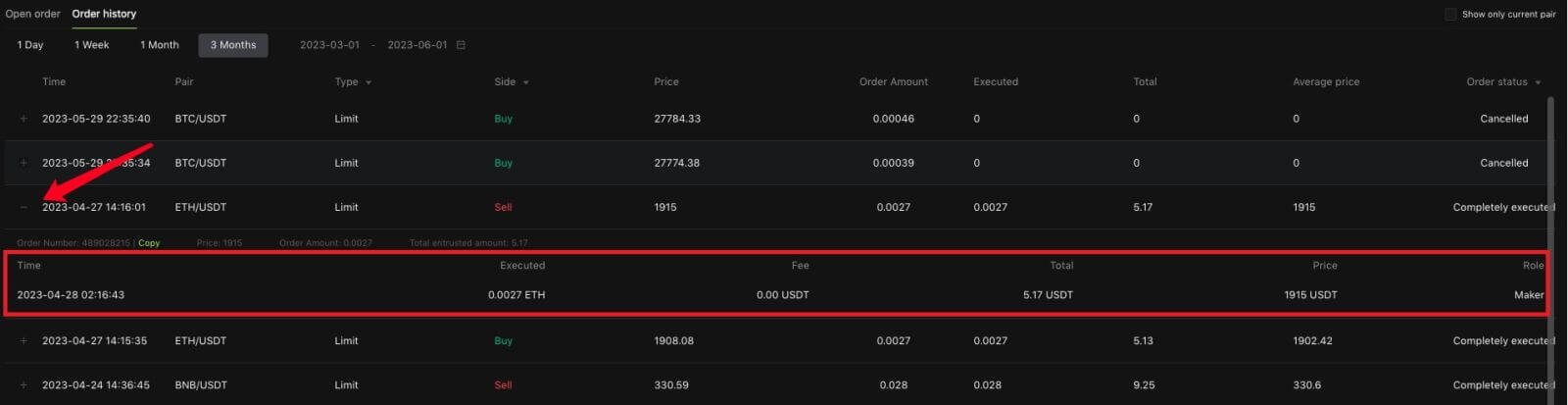
Sådan handler du spot på Bitunix (app)
1. Log ind på din Bitunix-konto på mobilapplikationen, vælg [Handel] nederst. 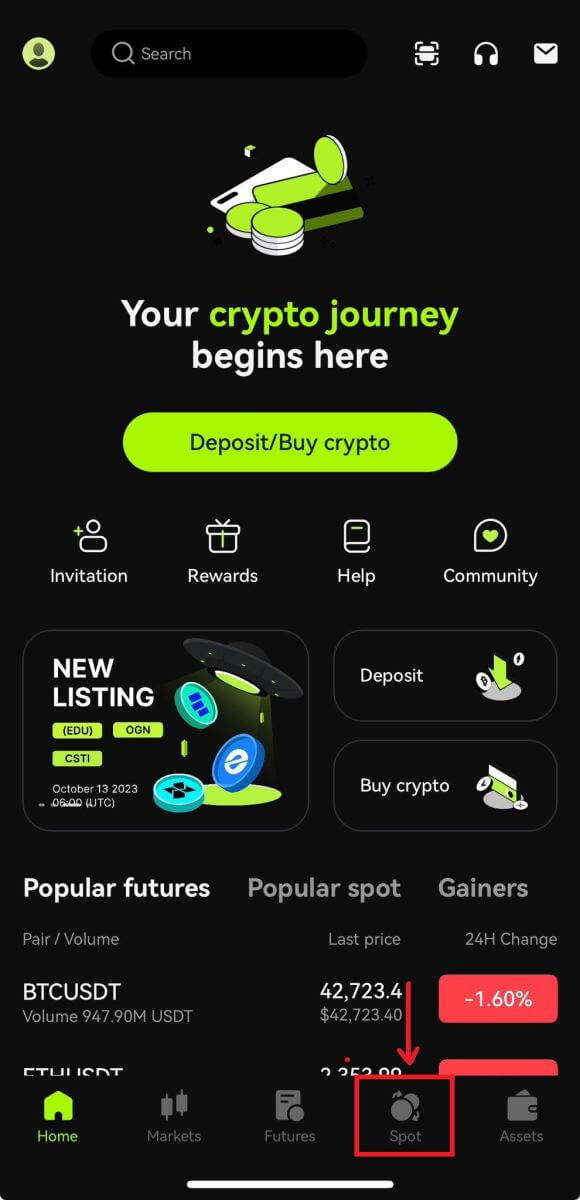 2. Klik på [BTC/USDT] øverst til venstre for at ændre handelspar.
2. Klik på [BTC/USDT] øverst til venstre for at ændre handelspar.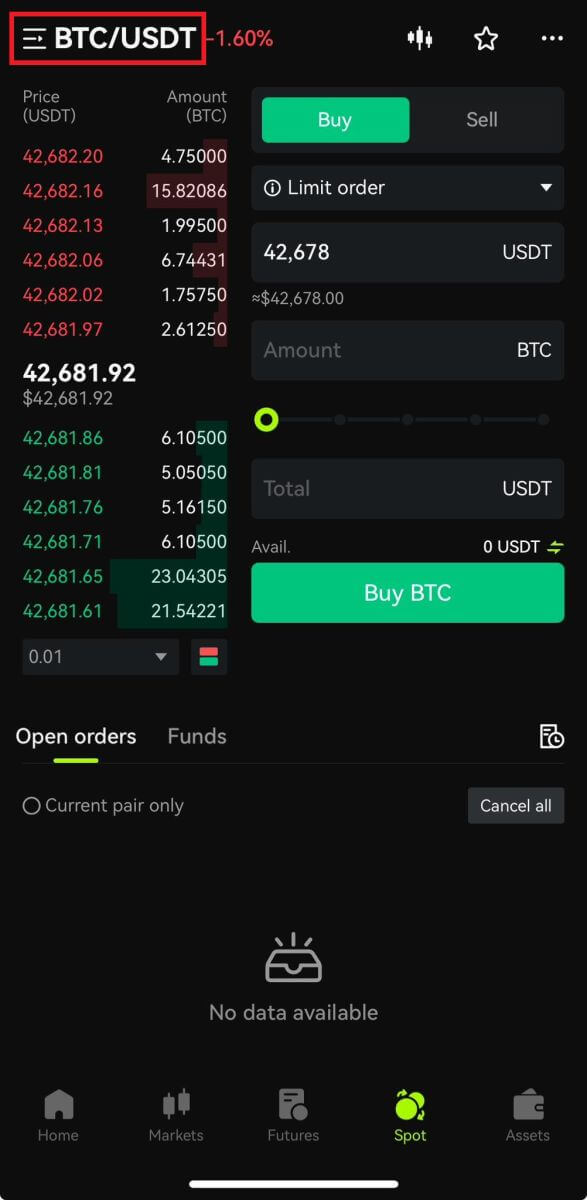 3. Vælg din ordretype i højre side af siden.
3. Vælg din ordretype i højre side af siden.
Hvis du vælger grænseordre, skal du indtaste købspris og antal på skift og klikke på køb for at bekræfte.
Hvis du vælger markedsordre for at købe, skal du kun indtaste den samlede værdi og klikke på Køb BTC. Hvis du vil sælge med markedsordre, skal du indtaste det beløb, du sælger. 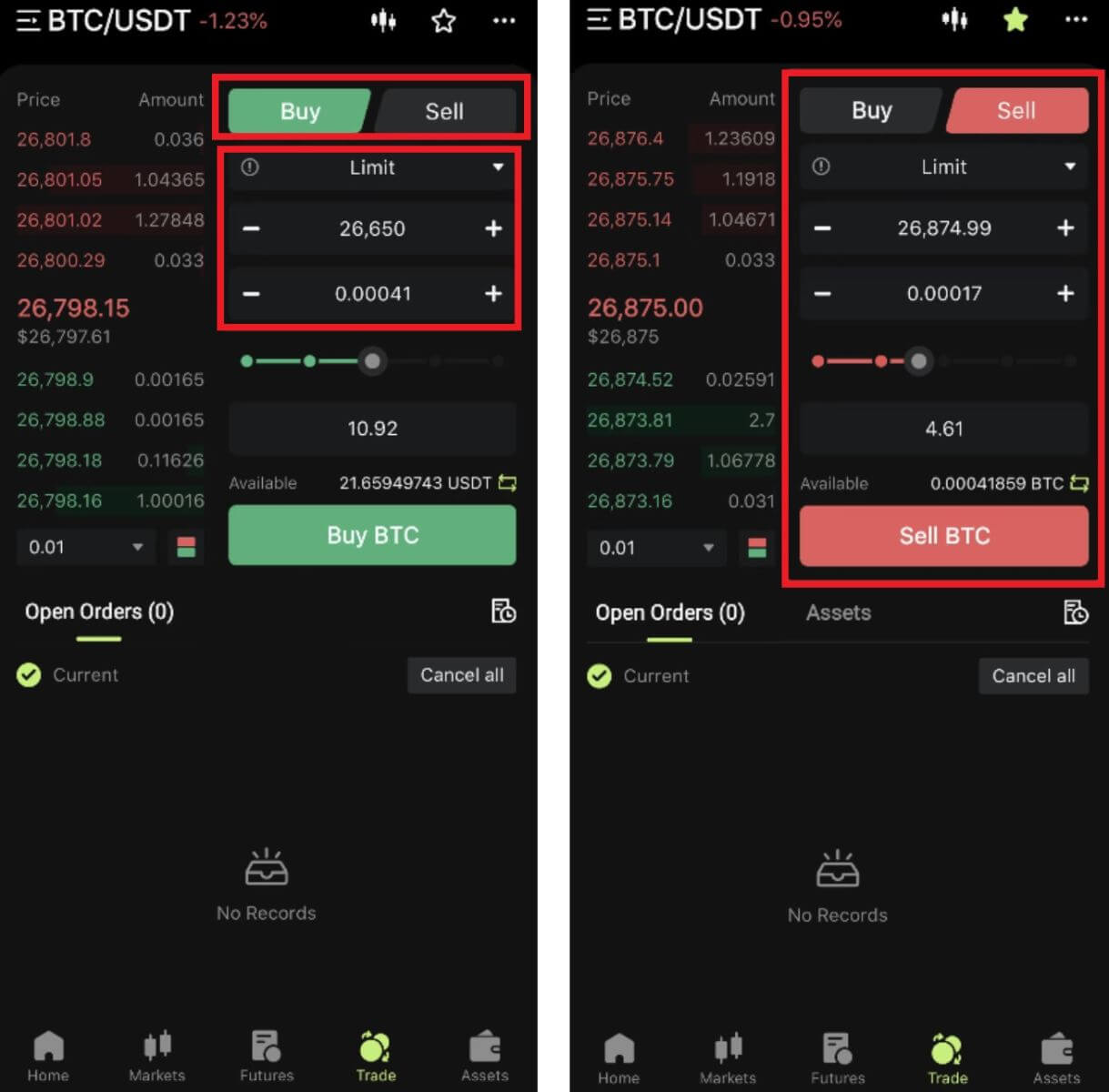 4. Efter afgivelse af ordren vil den fremgå af Åbne Ordrer nederst på siden. For ikke-udfyldte ordrer kan brugere klikke på [Annuller] for at annullere den afventende ordre.
4. Efter afgivelse af ordren vil den fremgå af Åbne Ordrer nederst på siden. For ikke-udfyldte ordrer kan brugere klikke på [Annuller] for at annullere den afventende ordre. 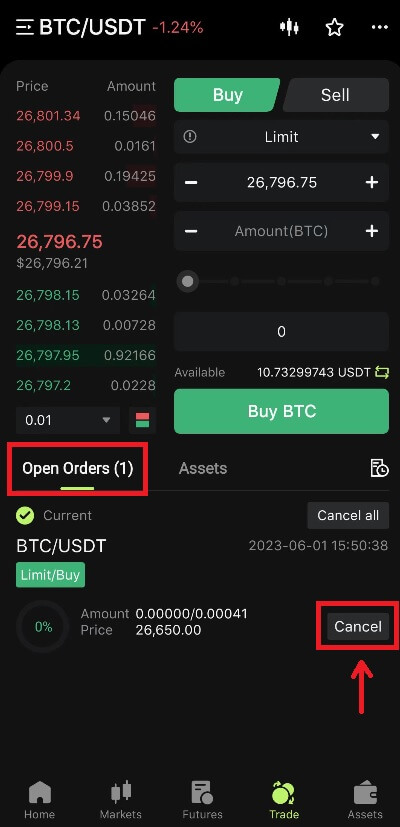
5. Gå ind i ordrehistorikgrænsefladen, standardvisningen af aktuelle uudfyldte ordrer. Klik på Ordrehistorik for at se tidligere ordreregistreringer.
 Hvad er limitordre og markedsordre
Hvad er limitordre og markedsordre
Limit Order
Brugere angiver selv købs- eller salgsprisen. Ordren vil først blive eksekveret, når markedsprisen når den fastsatte pris. Hvis markedsprisen ikke når den fastsatte pris, vil limitordren fortsat vente på transaktionen i ordrebogen.
Markedsordre
Markedsordre betyder, at der ikke er sat nogen købspris for transaktionen, systemet vil gennemføre transaktionen baseret på den seneste markedspris på det tidspunkt, hvor ordren afgives, og brugeren behøver kun at indtaste det samlede beløb i USD, der ønsker at placere. . Når du sælger til markedspris, skal brugeren indtaste mængden af kryptoen for at sælge.
Ofte stillede spørgsmål (FAQ)
Hvad er lysestagediagrammet?
Et lysestagediagram er en type kursdiagram, der bruges i teknisk analyse, der viser de høje, lave, åbne og lukkekurser for et værdipapir for en bestemt periode. Det er bredt anvendeligt til den tekniske analyse af aktier, futures, ædelmetaller, kryptovalutaer osv.De høje, lave, åbne og lukkekurser er de fire nøgledata i et lysestagediagram, der viser den overordnede kurstendens. Baseret på forskellige tidsintervaller er der diagrammer på et minut, en time, en dag, en uge, en måned, et år lysestage og så videre.
Når lukkekursen er højere end den åbne kurs, vil lysestagen være i rød/hvid (hvis rød for stigning og grøn for fald, hvilket kan være forskelligt baseret på forskellige skikke), hvilket tyder på, at prisen er bullish; mens lysestagen vil være i grøn/sort, når prissammenligningen er omvendt, hvilket indikerer en bearish pris.
Sådan får du vist transaktionshistorik
1. Log ind på din konto på Bitunix-webstedet, klik på [Transaktionshistorik] under [Aktiver].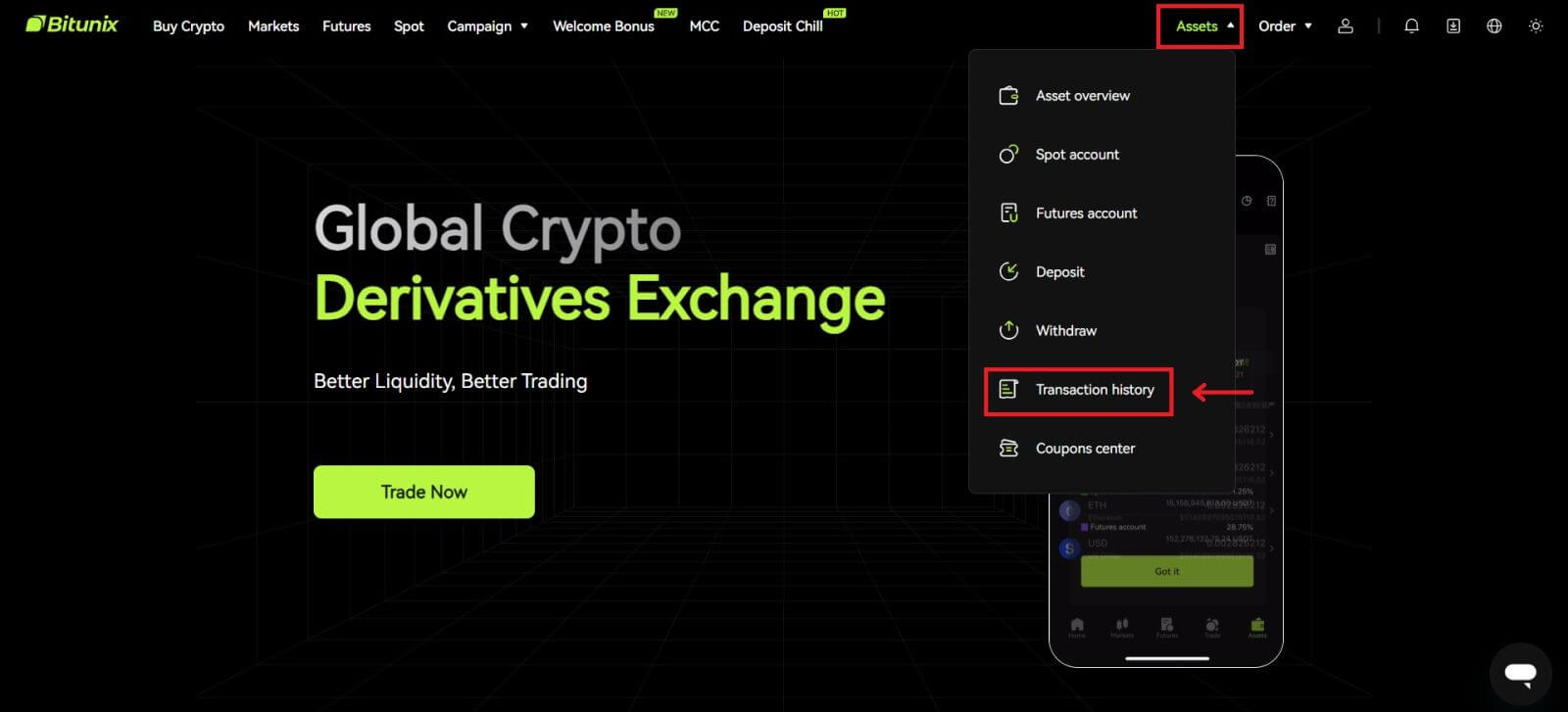 2. Klik på [Spot] for at se transaktionshistorik for spotkonto.
2. Klik på [Spot] for at se transaktionshistorik for spotkonto. 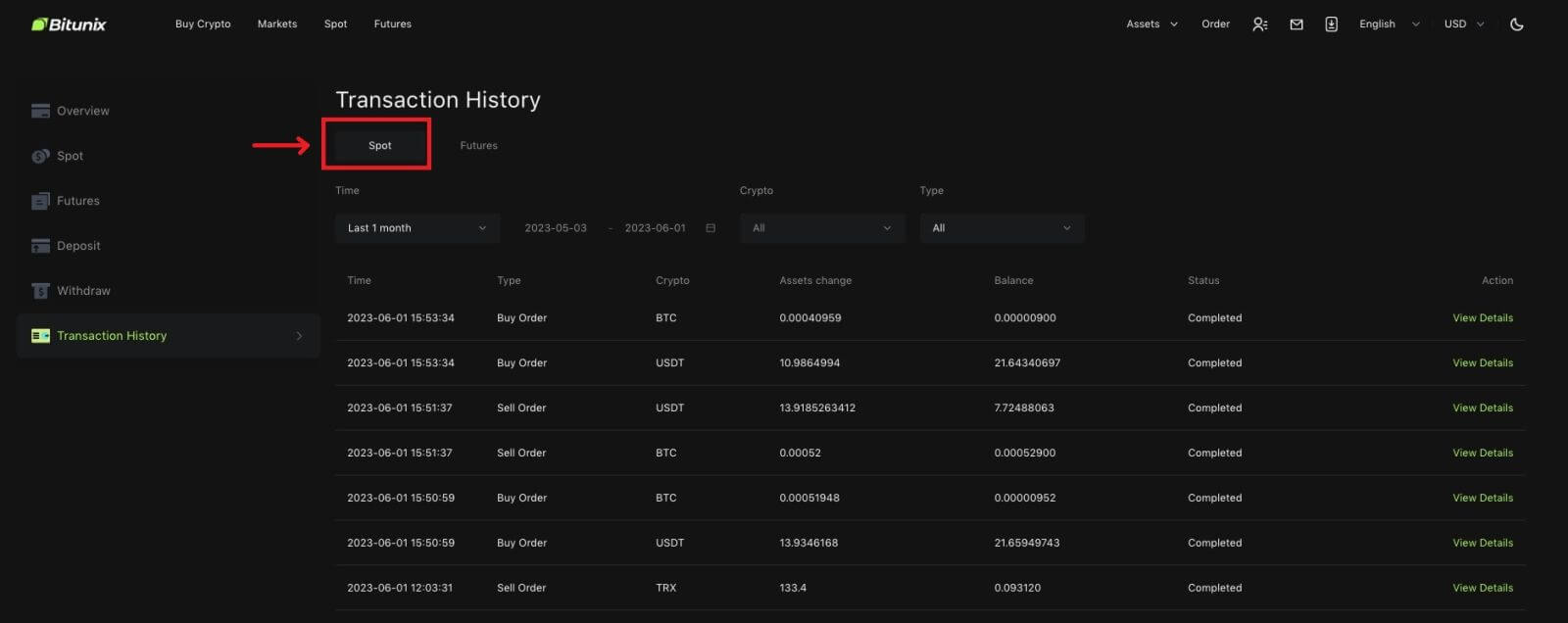 3. Brugere kan vælge tid, krypto og transaktionstype for at filtrere.
3. Brugere kan vælge tid, krypto og transaktionstype for at filtrere. 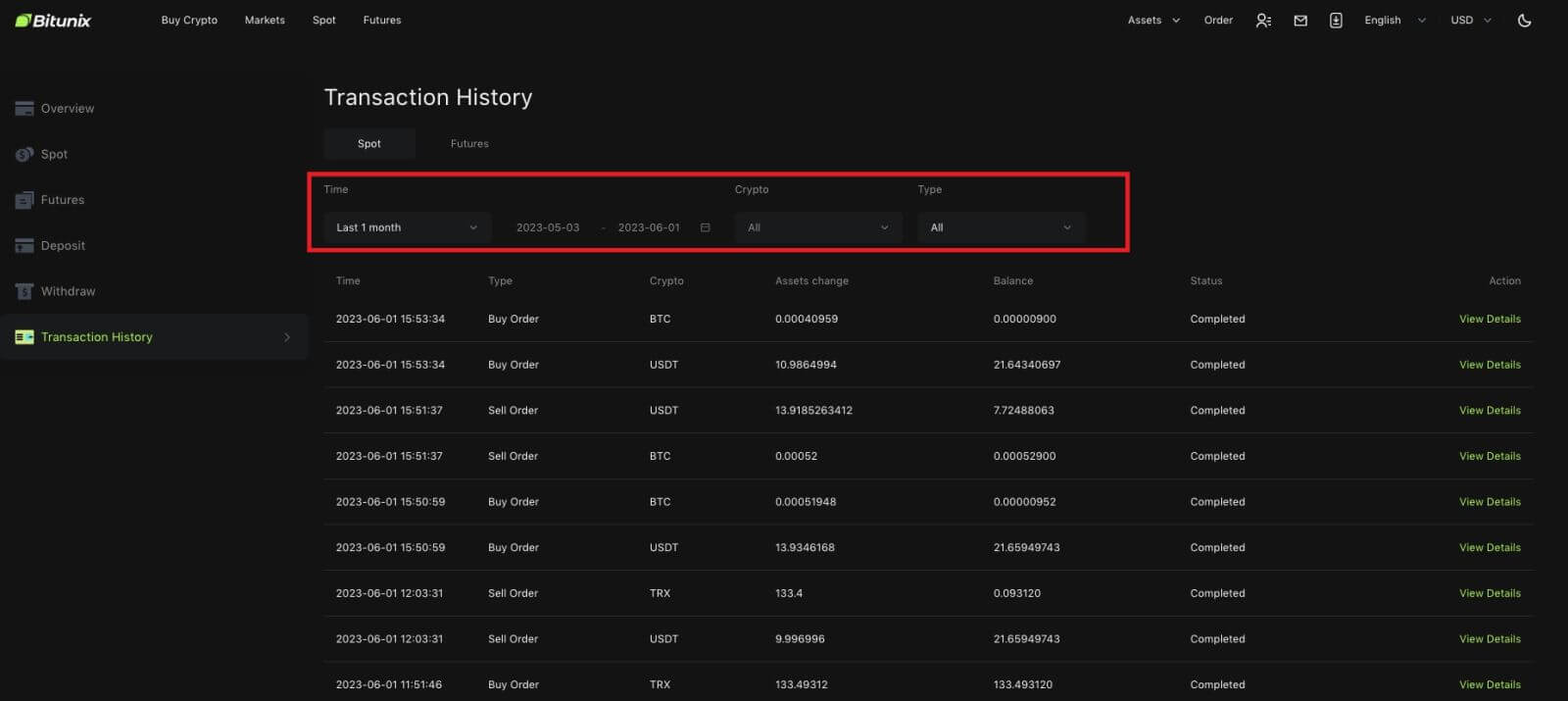
4. Klik på [Vis detaljer] for at kontrollere detaljerne for en specifik transaktion.